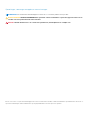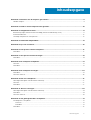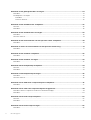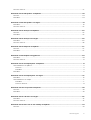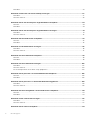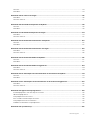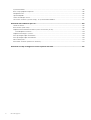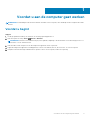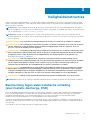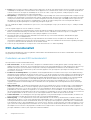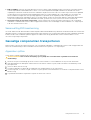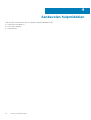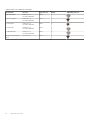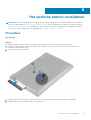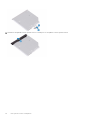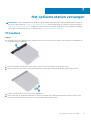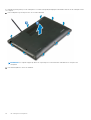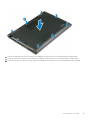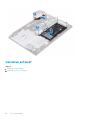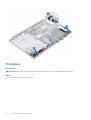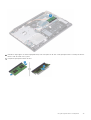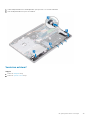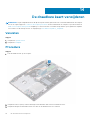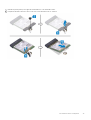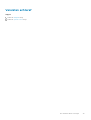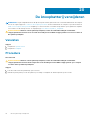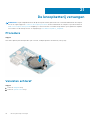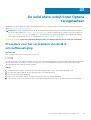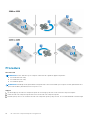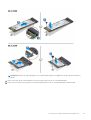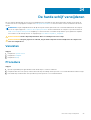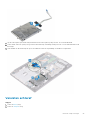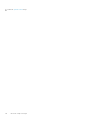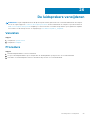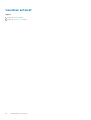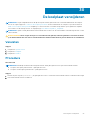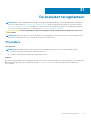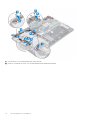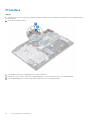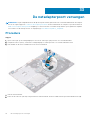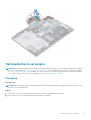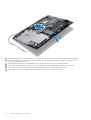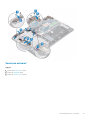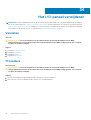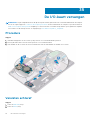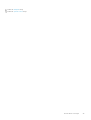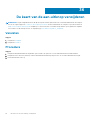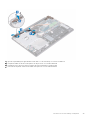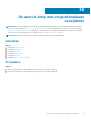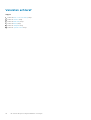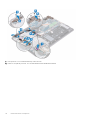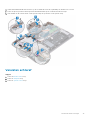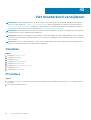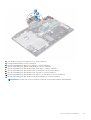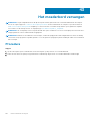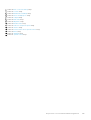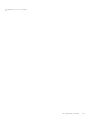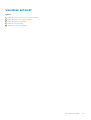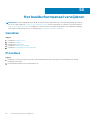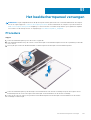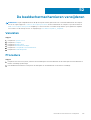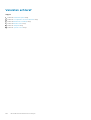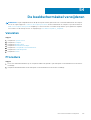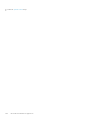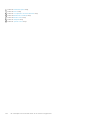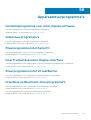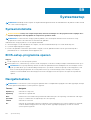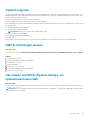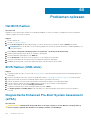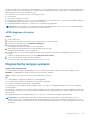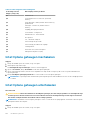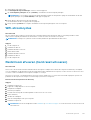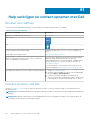Inspiron 5583
Onderhoudshandleiding
Regelgevingsmodel: P86F
Regelgevingstype: P86F001
November 2020
Ver. A01

Opmerkingen, voorzorgsmaatregelen,en waarschuwingen
OPMERKING: Een OPMERKING duidt belangrijke informatie aan voor een beter gebruik van het product.
WAARSCHUWING: WAARSCHUWINGEN duiden potentiële schade aan hardware of potentieel gegevensverlies aan en
vertellen u hoe het probleem kan worden vermeden.
GEVAAR: LET OP duidt het risico van schade aan eigendommen, lichamelijk letsel of overlijden aan.
© 2019-2020 Dell Inc. of zijn dochtermaatschappijen. Alle rechten voorbehouden. Dell, EMC, en andere handelsmerken zijn handelsmerken van Dell Inc. of
zijn dochterondernemingen. Andere handelsmerken zijn mogelijk handelsmerken van hun respectieve eigenaren.

Hoofdstuk 1: Voordat u aan de computer gaat werken........................................................................ 9
Voordat u begint.................................................................................................................................................................... 9
Hoofdstuk 2: Nadat u aan de computer heeft gewerkt...................................................................... 10
Hoofdstuk 3: Veiligheidsinstructies................................................................................................. 11
Bescherming tegen elektrostatische ontlading (electrostatic discharge, ESD)........................................................... 11
ESD-buitendienstkit............................................................................................................................................................. 12
Gevoelige componenten transporteren.............................................................................................................................13
Hoofdstuk 4: Aanbevolen hulpmiddelen........................................................................................... 14
Hoofdstuk 5: Lijst van schroeven.................................................................................................... 15
Hoofdstuk 6: Het optische station verwijderen................................................................................. 17
Procedure..............................................................................................................................................................................17
Hoofdstuk 7: Het optische station vervangen...................................................................................19
Procedure..............................................................................................................................................................................19
Hoofdstuk 8: De onderplaat verwijderen.......................................................................................... 21
Vereisten............................................................................................................................................................................... 21
Procedure..............................................................................................................................................................................21
Hoofdstuk 9: De onderplaat vervangen............................................................................................24
Procedure............................................................................................................................................................................. 24
Vereisten achteraf...............................................................................................................................................................26
Hoofdstuk 10: De accu verwijderen................................................................................................. 27
Voorzorgsmaatregelen voor de lithium-ionbatterij.......................................................................................................... 27
Vereisten...............................................................................................................................................................................27
Procedure............................................................................................................................................................................. 27
Hoofdstuk 11: De accu vervangen....................................................................................................29
Voorzorgsmaatregelen voor de lithium-ionbatterij..........................................................................................................29
Procedure.............................................................................................................................................................................29
Vereisten achteraf...............................................................................................................................................................30
Hoofdstuk 12: De geheugenmodules verwijderen.............................................................................. 31
De luidsprekers verwijderen................................................................................................................................................ 31
Vereisten..........................................................................................................................................................................31
Procedure........................................................................................................................................................................31
Procedure............................................................................................................................................................................. 32
Inhoudsopgave
Inhoudsopgave 3

Hoofdstuk 13: De geheugenmodules vervangen................................................................................34
Procedure............................................................................................................................................................................. 34
De luidsprekers vervangen................................................................................................................................................. 34
Procedure....................................................................................................................................................................... 34
Vereisten achteraf.........................................................................................................................................................35
Hoofdstuk 14: De draadloze kaart verwijderen................................................................................. 36
Vereisten...............................................................................................................................................................................36
Procedure.............................................................................................................................................................................36
Hoofdstuk 15: De draadloze kaart vervangen................................................................................... 38
Procedure............................................................................................................................................................................. 38
Vereisten achteraf...............................................................................................................................................................39
Hoofdstuk 16: De connectorkaart voor het optische station verwijderen............................................ 40
Procedure.............................................................................................................................................................................40
Hoofdstuk 17: Plaats de connectorkaart van het optische station terug.............................................. 41
Procedure..............................................................................................................................................................................41
Hoofdstuk 18: De ventilator verwijderen.......................................................................................... 42
Procedure............................................................................................................................................................................. 42
Hoofdstuk 19: De ventilator vervangen............................................................................................43
Procedure............................................................................................................................................................................. 43
Hoofdstuk 20: De knoopbatterij verwijderen....................................................................................44
Vereisten...............................................................................................................................................................................44
Procedure............................................................................................................................................................................. 44
Hoofdstuk 21: De knoopbatterij vervangen...................................................................................... 46
Procedure.............................................................................................................................................................................46
Vereisten achteraf...............................................................................................................................................................46
Hoofdstuk 22: De Solid State-schijf/Intel Optane verwijderen...........................................................47
Procedure............................................................................................................................................................................. 47
Hoofdstuk 23: De solid state-schijf/Intel Optane terugplaatsen........................................................ 49
Procedure voor het verplaatsen van de M.2-schroefbevestiging................................................................................ 49
Procedure.............................................................................................................................................................................50
Hoofdstuk 24: De harde schijf verwijderen...................................................................................... 53
Vereisten...............................................................................................................................................................................53
Procedure.............................................................................................................................................................................53
Hoofdstuk 25: De harde schijf vervangen........................................................................................ 56
Procedure.............................................................................................................................................................................56
4
Inhoudsopgave

Vereisten achteraf...............................................................................................................................................................57
Hoofdstuk 26: De luidsprekers verwijderen..................................................................................... 59
Vereisten.............................................................................................................................................................................. 59
Procedure.............................................................................................................................................................................59
Hoofdstuk 27: De luidsprekers vervangen........................................................................................ 61
Procedure..............................................................................................................................................................................61
Vereisten achteraf...............................................................................................................................................................62
Hoofdstuk 28: De touchpad verwijderen..........................................................................................63
Vereisten...............................................................................................................................................................................63
Procedure.............................................................................................................................................................................63
Hoofdstuk 29: De touchpad vervangen............................................................................................65
Procedure.............................................................................................................................................................................65
Vereisten achteraf...............................................................................................................................................................66
Hoofdstuk 30: De koelplaat verwijderen.......................................................................................... 67
Vereisten...............................................................................................................................................................................67
Procedure............................................................................................................................................................................. 67
Hoofdstuk 31: De koelplaat terugplaatsen........................................................................................69
Procedure.............................................................................................................................................................................69
Vereisten achteraf...............................................................................................................................................................70
Hoofdstuk 32: De netadapterpoort verwijderen................................................................................ 71
Het beeldscherm verwijderen............................................................................................................................................. 71
Vereisten..........................................................................................................................................................................71
Procedure........................................................................................................................................................................ 71
Procedure............................................................................................................................................................................. 74
Hoofdstuk 33: De netadapterpoort vervangen..................................................................................76
Procedure............................................................................................................................................................................. 76
Het beeldscherm vervangen.............................................................................................................................................. 77
Procedure........................................................................................................................................................................77
Vereisten achteraf......................................................................................................................................................... 79
Hoofdstuk 34: Het I/O-paneel verwijderen...................................................................................... 80
Vereisten...............................................................................................................................................................................80
Procedure.............................................................................................................................................................................80
Hoofdstuk 35: De I/O-kaart vervangen............................................................................................82
Procedure............................................................................................................................................................................. 82
Vereisten achteraf...............................................................................................................................................................82
Hoofdstuk 36: De kaart van de aan-uitknop verwijderen................................................................... 84
Vereisten...............................................................................................................................................................................84
Inhoudsopgave
5

Procedure............................................................................................................................................................................. 84
Hoofdstuk 37: De kaart voor de aan-uitknop vervangen.................................................................... 87
Procedure............................................................................................................................................................................. 87
Vereisten achteraf...............................................................................................................................................................88
Hoofdstuk 38: De aan/uit-knop met vingerafdruklezer verwijderen................................................... 89
Vereisten...............................................................................................................................................................................89
Procedure.............................................................................................................................................................................89
Hoofdstuk 39: De aan/uit-knop met vingerafdruklezer vervangen......................................................91
Procedure..............................................................................................................................................................................91
Vereisten achteraf...............................................................................................................................................................92
Hoofdstuk 40: Het beeldscherm verwijderen................................................................................... 93
Vereisten...............................................................................................................................................................................93
Procedure.............................................................................................................................................................................93
Hoofdstuk 41: Het beeldscherm vervangen......................................................................................96
Procedure.............................................................................................................................................................................96
Vereisten achteraf...............................................................................................................................................................97
Hoofdstuk 42: Het moederbord verwijderen.................................................................................... 98
Vereisten...............................................................................................................................................................................98
Procedure.............................................................................................................................................................................98
Hoofdstuk 43: Het moederbord vervangen..................................................................................... 102
Procedure........................................................................................................................................................................... 102
Vereisten achteraf............................................................................................................................................................. 105
De servicetag invoeren in het BIOS-setup-programma................................................................................................105
Hoofdstuk 44: De polssteun- en toetsenbordeenheid verwijderen.................................................... 106
Vereisten............................................................................................................................................................................. 106
Procedure........................................................................................................................................................................... 106
Hoofdstuk 45: De polssteun- en toetsenbordeenheid terugplaatsen................................................. 108
Procedure........................................................................................................................................................................... 108
Vereisten achteraf............................................................................................................................................................. 108
Hoofdstuk 46: Het montagekader van het beeldscherm verwijderen................................................. 110
Vereisten..............................................................................................................................................................................110
Procedure............................................................................................................................................................................ 110
Hoofdstuk 47: De schermrand vervangen....................................................................................... 112
Procedure............................................................................................................................................................................ 112
Vereisten achteraf.............................................................................................................................................................. 112
Hoofdstuk 48: De camera verwijderen............................................................................................ 114
6
Inhoudsopgave

Vereisten..............................................................................................................................................................................114
Procedure............................................................................................................................................................................ 114
Hoofdstuk 49: De camera vervangen.............................................................................................. 116
Procedure............................................................................................................................................................................ 116
Vereisten achteraf.............................................................................................................................................................. 117
Hoofdstuk 50: Het beeldschermpaneel verwijderen......................................................................... 118
Vereisten..............................................................................................................................................................................118
Procedure............................................................................................................................................................................ 118
Hoofdstuk 51: Het beeldschermpaneel vervangen............................................................................121
Procedure............................................................................................................................................................................ 121
Vereisten achteraf............................................................................................................................................................. 122
Hoofdstuk 52: De beeldschermscharnieren verwijderen.................................................................. 123
Vereisten............................................................................................................................................................................. 123
Procedure............................................................................................................................................................................123
Hoofdstuk 53: De beeldschermscharnieren vervangen.................................................................... 125
Procedure........................................................................................................................................................................... 125
Vereisten achteraf............................................................................................................................................................. 126
Hoofdstuk 54: De beeldschermkabel verwijderen............................................................................ 127
Vereisten............................................................................................................................................................................. 127
Procedure............................................................................................................................................................................127
Hoofdstuk 55: De beeldschermkabel terugplaatsen........................................................................ 129
Procedure............................................................................................................................................................................129
Vereisten achteraf............................................................................................................................................................. 129
Hoofdstuk 56: De achterzijde van het beeldscherm en de antenne verwijderen.................................. 131
Vereisten..............................................................................................................................................................................131
Procedure............................................................................................................................................................................ 131
Hoofdstuk 57: De achterzijde van het beeldscherm en de antenne terugplaatsen...............................133
Procedure............................................................................................................................................................................133
Vereisten achteraf............................................................................................................................................................. 133
Hoofdstuk 58: Apparaatstuurprogramma's.................................................................................... 135
Installatieprogramma voor Intel chipset-software.........................................................................................................135
Videostuurprogramma's.................................................................................................................................................... 135
Stuurprogramma Intel Serial IO........................................................................................................................................135
Intel Trusted Execution Engine-interface....................................................................................................................... 135
Stuurprogramma Intel Virtual Button.............................................................................................................................. 135
Draadloze en Bluetooth-stuurprogramma's................................................................................................................... 135
Hoofdstuk 59: Systeemsetup........................................................................................................136
Inhoudsopgave
7

Systeeminstallatie.............................................................................................................................................................. 136
BIOS-setup-programma openen......................................................................................................................................136
Navigatietoetsen................................................................................................................................................................136
Opstartvolgorde................................................................................................................................................................. 137
CMOS-instellingen wissen................................................................................................................................................ 137
Het wissen van BIOS (System Setup)- en systeemwachtwoorden........................................................................... 137
Hoofdstuk 60: Problemen oplossen............................................................................................... 138
Het BIOS flashen................................................................................................................................................................138
BIOS flashen (USB-stick)................................................................................................................................................. 138
Diagnostische Enhanced Pre-Boot System Assessment (ePSA)................................................................................138
ePSA-diagnose uitvoeren............................................................................................................................................139
Diagnostische lampjes systeem........................................................................................................................................139
Intel Optane geheugen inschakelen.................................................................................................................................140
Intel Optane geheugen uitschakelen............................................................................................................................... 140
Wifi-stroomcyclus...............................................................................................................................................................141
Reststroom afvoeren (hard reset uitvoeren)..................................................................................................................141
Hoofdstuk 61: Hulp verkrijgen en contact opnemen met Dell............................................................142
8
Inhoudsopgave

Voordat u aan de computer gaat werken
OPMERKING: De afbeeldingen in dit document kunnen verschillen van uw computer; dit is afhankelijk van de configuratie die u hebt
besteld.
Voordat u begint
Stappen
1. Sla alle geopende bestanden op en sluit deze, en sluit alle geopende applicaties af.
2. Sluit de computer af. Klik op Start > Aan/uit > Afsluiten.
OPMERKING: Wanneer u een ander besturingssysteem gebruikt, raadpleegt u de documentatie van uw besturingssysteem voor
instructies voor het afsluiten hiervan.
3. Haal de stekker van de computer en van alle aangesloten apparaten uit het stopcontact.
4. Koppel alle aangesloten apparaten en randapparatuur, zoals het toetsenbord, de muis, de monitor enz. los van uw computer.
5. Verwijder eventueel aanwezige mediakaarten en optische stations uit uw computer, indien van toepassing.
1
Voordat u aan de computer gaat werken 9

Nadat u aan de computer heeft gewerkt
Over deze taak
WAARSCHUWING: Uw computer kan beschadigd raken als u er losse schroeven in achterlaat.
Stappen
1. Breng alle schroeven opnieuw aan en zorg ervoor dat er geen losse schroeven in uw computer achterblijven.
2. Sluit alle externe apparaten, randapparaten of kabels die u eerder had losgekoppeld, weer aan voordat u aan uw computer werkt.
3. Plaats alle mediakaarten, schijven of andere onderdelen die u had verwijderd, weer terug voordat u aan uw computer werkt.
4. Sluit uw computer en alle aangesloten apparaten aan op het stopcontact.
5. Zet de computer aan.
2
10 Nadat u aan de computer heeft gewerkt

Veiligheidsinstructies
Volg de onderstaande veiligheidsrichtlijnen om uw persoonlijke veiligheid te garanderen en de computer te beschermen tegen mogelijke
schade. Tenzij anders aangegeven, wordt er bij elke procedure in dit document van uitgegaan dat u de veiligheidsinformatie hebt gelezen
die bij uw computer is geleverd.
OPMERKING: Volg de veiligheidsinstructies die bij de computer werden geleverd alvorens u werkzaamheden binnen de computer
uitvoert. Raadpleeg voor meer informatie over aanbevolen procedures op het gebied van veiligheid onze website over de naleving van
wet- en regelgeving op www.dell.com/regulatory_compliance.
OPMERKING: Koppel alle voedingsbronnen los voordat u de computerbehuizing of -panelen opent. Zodra u klaar bent met de
werkzaamheden binnen de computer, plaatst u de behuizing en alle panelen en schroeven terug voordat u de computer weer aansluit
op het stopcontact.
WAARSCHUWING: Zorg ervoor dat het werkoppervlak plat en schoon is om schade aan de computer te voorkomen.
WAARSCHUWING: Ga voorzichtig met componenten en kaarten om. Raak de componenten en de contacten op kaarten
niet aan. Pak kaarten vast bij de uiteinden of bij de metalen bevestigingsbeugel. Houd een component, zoals een
processor, vast aan de uiteinden, niet aan de pinnen.
WAARSCHUWING: U mag alleen probleemoplossing en reparaties laten uitvoeren door technische ondersteuning teams
die door Dell erkend of geïnstrueerd worden. Schade als gevolg van onderhoudswerkzaamheden die niet door Dell zijn
goedgekeurd, valt niet onder de garantie. Zie de veiligheidsinstructies die bij het product wordt geleverd of op
www.dell.com/regulatory_compliance.
WAARSCHUWING: Raak een component in uw computer pas aan nadat u zich hebt geaard met behulp van een
aardingspolsband of het regelmatig aanraken van een ongeverfd metalen oppervlak, zoals het metaal aan de achterkant
van de computer. Raak tijdens het werken aan uw computer af en toe een ongeverfd metalen oppervlak aan om
eventuele statische elektriciteit, die schadelijk kan zijn voor interne componenten, te ontladen.
WAARSCHUWING: Verwijder kabels door aan de stekker of het treklipje te trekken en niet aan de kabel zelf. Sommige
kabels hebben aansluitingen met vergrendelingslipjes of duimschroeven die u moet ontgrendelen voordat u de kabel
loskoppelt. Houd kabels bij het loskoppelen uitgelijnd om te voorkomen dat aansluitpinnetjes verbuigen. Zorg er bij het
aansluiten van kabels voor dat de poorten en connectoren de juiste richting hebben en correct zijn uitgelijnd.
WAARSCHUWING: Druk op eventueel geïnstalleerde kaarten in de optionele mediakaartlezer om ze uit te werpen.
OPMERKING: De kleur van uw computer en bepaalde onderdelen kunnen verschillen van de kleur die in dit document is afgebeeld.
Bescherming tegen elektrostatische ontlading
(electrostatic discharge, ESD)
ESD is een belangrijk aandachtspunt bij het werken met elektronische onderdelen, vooral gevoelige onderdelen zoals uitbreidingskaarten,
processoren, geheugen-DIMM's, en moederborden. Zeer geringe ladingen kunnen schade aan circuits veroorzaken op manieren die
mogelijk niet vanzelfsprekend zijn, zoals onregelmatige problemen of een verkorte levensduur. Hoe meer de industrie lagere
energievereisten en hogere dichtheid promoot, des te belangrijker wordt ESD-bescherming.
Vanwege de hogere dichtheid van halfgeleiders in recente Dell producten, is de gevoeligheid voor schade door statische elektriciteit nu
hoger dan in eerdere Dell producten. Daarom zijn sommige eerder goedgekeurde methoden van het omgaan met onderdelen niet langer
van toepassing.
Twee erkende soorten ESD-schade zijn fatale en onregelmatige storingen.
3
Veiligheidsinstructies 11

● Fataal: Fatale storingen vertegenwoordigen ongeveer 20 procent van de aan ESD gerelateerde storingen. De schade veroorzaakt een
onmiddellijk en volledig verlies van functionaliteit van het apparaat. Een voorbeeld van een fatale fout is een geheugen-DIMM die een
statische schok heeft ontvangen en onmiddellijk een 'No POST/No Video’-symptoom genereert, waarbij een pieptoon wordt
uitgezonden voor ontbrekend of niet-functioneel geheugen.
● Onregelmatig – Onregelmatige storingen vertegenwoordigen ongeveer 80 procent van de aan ESD gerelateerde storingen. De hoge
frequentie van onregelmatige fouten betekent dat wanneer schade plaatsvindt, dit meestal niet onmiddellijk wordt herkend. De DIMM
ontvangt een statische schok, maar hierdoor wordt de tracing alleen verzwakt en worden geen onmiddellijk externe symptomen van
de schade veroorzaakt. Het kan weken of maanden duren voordat de verzwakte tracing smelt. In de tussentijd kan dit leiden tot
verslechtering van geheugenintegriteit, onregelmatige geheugenstoringen, enz.
De soort schade die moeilijker te herkennen en op te lossen is, is de onregelmatige storing (ook wel latente storing of` ‘walking wounded’
genoemd).
Voer de volgende stappen uit om ESD-schade te voorkomen:
● Gebruik een bedrade ESD-polsband die goed is geaard. Het gebruik van draadloze antistatische banden is niet meer toegestaan; deze
bieden onvoldoende bescherming. Het aanraken van het chassis alvorens onderdelen te hanteren zorgt niet voor adequate
bescherming tegen ESD op onderdelen met verhoogde gevoeligheid voor ESD-schade.
● Werk met alle elektrostatisch gevoelige onderdelen in een ruimte die vrij is van statische elektriciteit. Gebruik indien mogelijk
antistatische vloer- en werkbankmatten.
● Wanneer u een voor statische elektriciteit gevoelig onderdeel uit de verzenddoos haalt, verwijdert u het onderdeel pas uit de
antistatische verpakking op het moment dat u het gaat installeren. Voordat u het onderdeel uit de antistatische verpakking verwijdert,
zorgt u ervoor dat u de statische elektriciteit van uw lichaam ontlaadt.
● Plaats een gevoelig onderdeel voor transport eerst in een antistatische doos of andere verpakking.
ESD-buitendienstkit
De onbewaakte buitendienstkit is de meest gebruikte onderhoudskit. Elk buitendienstkit bestaat uit drie hoofdonderdelen: anti-statische
mat, polsband, en vereffeningsdraad.
Onderdelen van een ESD-buitendienstkit
De componenten van een ESD-buitendienstkit zijn:
● Anti-statische mat – De anti-statische mat is dissipatief en onderdelen kunnen worden geplaatst tijdens serviceprocedures. Bij
gebruik van een anti-statische mat, moet uw polsband stevig zijn en de vereffeningsdraad moet worden aangesloten op de mat en op
elk blank metaal op het systeem waaraan wordt gewerkt. Eenmaal goed geïmplementeerd kunnen serviceonderdelen worden
verwijderd uit de ESD-zak en rechtstreeks op de mat worden geplaatst. ESD-gevoelige items zijn veilig in uw hand, op de ESD-mat, in
het systeem, of in een zak.
● Polsband en vereffeningsdraad – De polsband en vereffeningsdraad kunnen ofwel direct tussen uw pols en het blanke metaal op
de hardware worden aangesloten als de ESD-mat niet vereist is, of op de anti-statische mat worden aangesloten ter bescherming van
hardware die tijdelijk op de mat wordt geplaatst. De fysieke verbinding van de polsband en de vereffeningsdraad tussen uw huid, de
ESD-mat en de hardware wordt vereffening genoemd. Gebruik alleen buitendienstkits met een polsband, mat en vereffeningsdraad.
Gebruik nooit draadloze polsbanden. Houd er altijd rekening mee dat de interne draden van een polsband gevoelig zijn voor
beschadiging door normale slijtage en moet regelmatig worden gecontroleerd met een polsbandtester om te voorkomen dat per
ongeluk ESD-hardware wordt beschadigd. Het wordt aanbevolen om de polsband en de vereffeningsdraad ten minste eenmaal per
week te testen.
● ESD-polsbandtester – De draden aan de binnenzijde van een ESD-polsband zijn na verloop van tijd gevoelig voor beschadiging. Bij
gebruik van een onbewaakt kit, is een beste aanpak op gezette tijden het testen van de band voor elk servicebezoek en minimaal
eenmaal per week testen. Voor het doen van deze test is een polsbandtester de beste methode. Als u niet beschikt over uw eigen
polsbandtester, controleer dan met uw regiokantoor om erachter te komen of ze er een hebben. Voor het uitvoeren van de test, sluit u
de vereffeningsdraad van de polsband aan op de tester terwijl deze is vastgebonden op uw pols en druk op de knop om te testen. Een
groene led gaat branden als de test succesvol is; een rode led gaat branden en er klinkt een alarm als de test mislukt.
● Isolatorelementen – Het is belangrijk om ESD-gevoelige apparaten, zoals plastic behuizingen van warmteafleiders, uit de buurt van
interne onderdelen te houden, die isolatoren zijn en vaak over een hoge lading beschikken.
● Werkomgeving – Voor het implementeren van de ESD-buitendienstkit moet de situatie op de klantlocatie worden beoordeeld. Het
implementeren van de kit voor een serveromgeving is bijvoorbeeld anders dan voor een desktop of draagbare omgeving. Servers zijn
meestal geïnstalleerd in een rack in een datacentrum; desktops of laptops zijn meestal geplaatst op kantoorbureaus of schakelkasten.
Zoek altijd naar een groot open vlak gebied dat vrij is van ruis en groot genoeg is om de ESD-kit met extra ruimte te plaatsen voor het
type systeem dat wordt gerepareerd. De werkruimte moet ook vrij zijn van isolatoren die kunnen leiden tot een ESD-gebeurtenis. Op
de werkplek moeten isolatoren zoals piepschuim en ander kunststof altijd ten minste 12 inch of 30 centimeter worden verplaatst van
gevoelige onderdelen voordat u fysiek omgaat met hardwareonderdelen.
12
Veiligheidsinstructies

● ESD-verpakking – Alle ESD-gevoelige apparaten moeten in statisch-veilige verpakking worden verzonden en ontvangen. Metalen,
statisch-afgeschermde zakken hebben de voorkeur. U moet echter altijd het beschadigde onderdeel met dezelfde ESD-zak en -
verpakking retourneren als waarmee het nieuwe onderdeel is aangekomen. De ESD-zak moet worden omgevouwen en met plakband
worden afgesloten en al hetzelfde schuimverpakkingsmateriaal moet worden gebruikt in de oorspronkelijke doos als waarmee het
nieuwe onderdeel is aangekomen. ESD-gevoelige apparaten mogen alleen uit de verpakking worden verwijderd op een ESD-
beschermde ondergrond en onderdelen mogen nooit op de bovenkant van de ESD zak worden geplaatst omdat alleen de binnenkant
van de zak is afgeschermd. Plaats altijd onderdelen in uw hand, op de ESD-mat, in het systeem of in een anti-statische zak.
● Het transporteren van gevoelige componenten – Bij het transporteren van ESD-gevoelige componenten, zoals vervangende
onderdelen of onderdelen die moeten worden teruggestuurd naar Dell, is het zeer belangrijk om deze onderdelen voor veilig transport
in de anti-statische tassen te doen.
Samenvatting ESD-bescherming
Het wordt aanbevolen dat alle buitendienst technici altijd de traditionele bekabelde ESD-polsband en een beschermende anti-statische mat
gebruiken wanneer er onderhoud aan Dell producten plaatsvindt. Daarnaast is het essentieel dat technici gevoelige onderdelen gescheiden
houden van alle isolatie-onderdelen tijdens het plegen van onderhoud en dat zij gebruikmaken van anti-statische zakken voor het
vervoeren van gevoelige componenten.
Gevoelige componenten transporteren
Bij het transport van ESD-gevoelige componenten, zoals vervangende onderdelen of onderdelen die moeten worden teruggestuurd naar
Dell, is het van kritiek belang om deze onderdelen in antistatische tassen te plaatsen voor veilig transport.
Apparatuur optillen
Houd u aan de volgende richtlijnen bij het optillen van zware apparatuur:
WAARSCHUWING:
Til nooit meer dan 22,5 kg op. Zorg altijd dat u assistentie hebt of gebruik een mechanische
hefinrichting.
1. Neem een stevige en evenwichtige positie in. Houd uw voeten uit elkaar voor een stabiele basis en wijs uw tenen naar buiten.
2. Span de buikspieren aan. Buikspieren ondersteunen uw wervelkolom wanneer u optilt, waardoor de kracht van de belasting wordt
gecompenseerd.
3. Til met uw benen, niet met uw rug.
4. Houd de last dichtbij. Hoe dichter bij uw ruggengraat, hoe minder kracht het op uw rug uitoefent.
5. Houd uw rug recht, of u de last nu optilt of neerzet. Voeg het gewicht van uw lichaam niet toe aan de last. Vermijd het draaien van uw
lichaam en rug.
6. Volg dezelfde technieken in omgekeerde volgorde om de last neer te zetten.
Veiligheidsinstructies
13

Aanbevolen hulpmiddelen
Bij de procedures in dit document heeft u mogelijk de volgende hulpmiddelen nodig:
● Kruiskopschroevendraaier nr. 1
● Platte schroevendraaier
● Plastic pennetje
4
14 Aanbevolen hulpmiddelen

Lijst van schroeven
OPMERKING: Bij het verwijderen van de schroeven van een component is het raadzaam om het schroeftype en de hoeveelheid
schroeven te noteren en deze dan in de schroefopbergdoos te plaatsen. Dit is om ervoor te zorgen dat het juiste aantal schroeven en
juiste schroeftype wordt gebruikt wanneer het component wordt teruggeplaatst.
OPMERKING: Sommige computers hebben magnetische oppervlakken. Zorg ervoor dat de schroeven niet vast blijven zitten aan
zo'n oppervlak wanneer u een onderdeel terugplaatst.
OPMERKING: De schroefkleur kan verschillen afhankelijk van de bestelde configuratie.
Tabel 1. Lijst van schroeven
Component Vast aan Type schroef Aantal Afbeelding schroef
Optisch station Palmsteun- en
toetsenbordeenheid
M2x3 1
Onderplaat Palmsteun- en
toetsenbordeenheid
M2.5x6 5
Onderplaat Palmsteun- en
toetsenbordeenheid
M1.2x1.2 2
Batterij Palmsteun- en
toetsenbordeenheid
M2x3 4
Beeldschermpaneel Achterplaat van het
beeldscherm en antenne-
eenheid
M2x2.5 4
Ventilator Palmsteun- en
toetsenbordeenheid
M2x3 3
Harde-schijfeenheid Palmsteun- en
toetsenbordeenheid
M2x3 3
Beugel van de harde schijf Harde schijf M3x3 4
Koelplaat (voor computers
die zijn geleverd met een
aparte grafische kaart)
Systeemkaart M2x3 3
Scharnieren Palmsteun- en
toetsenbordeenheid
M2.5x5 6
Scharnierbeugels Achterplaat van het
beeldscherm en antenne-
eenheid
M2x2 8
Beugel van het optische
station
Optisch station M2x3 2
Connectorkaart van het
optische station
Palmsteun- en
toetsenbordeenheid
M2x2 1
Voedingsadapterpoort Palmsteun- en
toetsenbordeenheid
M2x3 1
5
Lijst van schroeven 15

Tabel 1. Lijst van schroeven (vervolg)
Component Vast aan Type schroef Aantal Afbeelding schroef
Aan-uitknopkaart Palmsteun- en
toetsenbordeenheid
M2x2 2
SSD/Intel Optane Palmsteun- en
toetsenbordeenheid
M2x3 1
Systeemkaart Palmsteun- en
toetsenbordeenheid
M2x3 2
Systeemkaart Palmsteun- en
toetsenbordeenheid
M2x2 2
Touchpadbeugel Palmsteun- en
toetsenbordeenheid
M2x2 3
Beugel van de draadloze
kaart
Systeemkaart M2x3 1
16 Lijst van schroeven

Het optische station verwijderen
OPMERKING: Volg de veiligheidsinstructies die bij de computer werden geleverd alvorens u werkzaamheden binnen de computer
uitvoert en volg de stappen in Voordat u in de computer gaat werken. Na het werken binnen uw computer volgt u de instructies in
nadat u in uw computer heeft gewerkt. Raadpleeg voor meer informatie over aanbevolen procedures op het gebied van veiligheid
onze website over de naleving van wet- en regelgeving op www.dell.com/regulatory_compliance.
Procedure
Over deze taak
Stappen
1. Verwijder de schroef (M2x3) waarmee de optische schijf aan de polssteun- en toetsenbordeenheid is bevestigd.
2. Gebruik een schroevendraaier en schuif de optische schijf voorzichtig door de sleuf om de optische schijf los te maken uit het
compartiment van de optische schijf.
3. Schuif het optische station uit de bay.
4. Verwijder de twee schroeven (M2x3) waarmee de bracket van de optische schijf aan de optische schijf wordt bevestigd.
5. Verwijder de bracket van de optische schijf uit de optische schijf.
6
Het optische station verwijderen 17

6. Maak het montagekader van het optische station voorzichtig los en verwijder het van het optische station.
18 Het optische station verwijderen

Het optische station vervangen
OPMERKING: Volg de veiligheidsinstructies die bij de computer werden geleverd alvorens u werkzaamheden binnen de computer
uitvoert en volg de stappen in Voordat u in de computer gaat werken. Na het werken binnen uw computer volgt u de instructies in
nadat u in uw computer heeft gewerkt. Raadpleeg voor meer informatie over aanbevolen procedures op het gebied van veiligheid
onze website over de naleving van wet- en regelgeving op www.dell.com/regulatory_compliance.
Procedure
Stappen
1. Lijn de lipjes op het montagekader van het optische station uit met de sleuven op het optische station en klik het montagekader van
het optische station op zijn plaats.
2. Lijn de schroefgaten op de bracket van het optische station uit met de schroefgaten in het optische station.
3. Plaats de twee schroeven (M2x3) terug waarmee de bracket van de optische schijf aan de optische schijf wordt bevestigd.
4. Schuif het optische station terug in het stationscompartiment.
5. Lijn het schroefgat op de optische-schijfbracket uit met het schroefgat op de onderplaat, plaats daarna de schroef (M2x3) terug
waarmee de optische schijf aan de polssteun- en toetsenbordeenheid wordt bevestigd.
7
Het optische station vervangen 19

20 Het optische station vervangen

De onderplaat verwijderen
OPMERKING: Volg de veiligheidsinstructies die bij de computer werden geleverd alvorens u werkzaamheden binnen de computer
uitvoert en volg de stappen in Voordat u in de computer gaat werken. Na het werken binnen uw computer volgt u de instructies in
nadat u in uw computer heeft gewerkt. Raadpleeg voor meer informatie over aanbevolen procedures op het gebied van veiligheid
onze website over de naleving van wet- en regelgeving op www.dell.com/regulatory_compliance.
Vereisten
Over deze taak
Verwijder de optische schijf.
Procedure
Over deze taak
Stappen
1. Verwijder de vijf schroeven (M2.5x6) waarmee de onderplaat aan de polssteun- en toetsenbordeenheid is bevestigd.
2. Draai de vier geborgde schroeven op de onderplaat los.
3. Verwijder de twee schroeven (M1.2x1.2) waarmee de onderplaat aan de polssteun- en toetsenbordeenheid is bevestigd.
8
De onderplaat verwijderen 21

4. Gebruik een plastic pennetje om de onderplaat los te maken en begin bij de inkepingen in de linkerbovenhoek van de onderzijde van de
computer.
5. Til de onderplaat weg van de polssteun- en toetsenbordeenheid.
OPMERKING: De volgende stappen zijn alleen van toepassing als u eventuele andere onderdelen uit uw computer wilt
verwijderen.
6. Trek de batterijkabel los van het moederbord.
22
De onderplaat verwijderen

7. Houd de aan/uit-knop 5 seconden lang ingedrukt om de computer te aarden en de reststroom af te voeren.
De onderplaat verwijderen
23

De onderplaat vervangen
OPMERKING: Volg de veiligheidsinstructies die bij de computer werden geleverd alvorens u werkzaamheden binnen de computer
uitvoert en volg de stappen in Voordat u in de computer gaat werken. Na het werken binnen uw computer volgt u de instructies in
nadat u in uw computer heeft gewerkt. Raadpleeg voor meer informatie over aanbevolen procedures op het gebied van veiligheid
onze website over de naleving van wet- en regelgeving op www.dell.com/regulatory_compliance.
Procedure
Stappen
1. Sluit de batterijkabel aan op het moederbord, indien van toepassing.
2. Plaats de onderplaat op de polssteun- en toetsenbordeenheid en klik de onderplaat vast op zijn plaats.
9
24 De onderplaat vervangen

3. Draai de vier geborgde schroeven vast waarmee de onderplaat aan de polssteun- en toetsenbordeenheid wordt bevestigd.
4. Plaats de vijf schroeven (M2.5x6) terug waarmee de onderplaat aan de polssteun- en toetsenbordeenheid wordt bevestigd.
5. Plaats de twee schroeven (M1.2x1.2) terug waarmee de onderplaat aan de polssteun- en toetsenbordeenheid wordt bevestigd.
De onderplaat vervangen
25

De accu verwijderen
OPMERKING: Volg de veiligheidsinstructies die bij de computer werden geleverd alvorens u werkzaamheden binnen de computer
uitvoert en volg de stappen in Voordat u in de computer gaat werken. Na het werken binnen uw computer volgt u de instructies in
nadat u in uw computer heeft gewerkt. Raadpleeg voor meer informatie over aanbevolen procedures op het gebied van veiligheid
onze website over de naleving van wet- en regelgeving op www.dell.com/regulatory_compliance.
Voorzorgsmaatregelen voor de lithium-ionbatterij
WAARSCHUWING:
● Wees voorzichtig bij het omgaan met lithium-ionbatterijen.
● Ontlaad de batterij volledig voordat u deze verwijdert. Koppel de netvoedingsadapter los van het systeem en gebruik
de computer uitsluitend op batterijstroom: de batterij is volledig ontladen als de computer niet meer wordt
ingeschakeld wanneer de aan-/uitknop wordt ingedrukt.
● U moet de batterij niet pletten, laten vallen, beschadigen of doorboren met vreemde voorwerpen.
● Stel de batterij niet bloot aan hoge temperaturen en haal batterijpacks cellen niet uit elkaar.
● Oefen geen druk uit op het oppervlak van de batterij.
● Buig de batterij niet.
● Gebruik geen gereedschap om te wrikken op of langs de batterij.
● Zorg dat er tijdens het onderhoud van dit product geen schroeven zoekraken of verloren gaan om te voorkomen dat
de batterij en andere systeemonderdelen per ongeluk worden doorboord of schade oplopen.
● Als de batterij vast komt te zitten in de computer als resultaat van zwellen, moet u niet proberen deze los te maken
omdat het doorboren, buigen of pletten van een lithium-ionbatterij gevaarlijk kan zijn. Neem in een dergelijk geval
contact op met de technische support van Dell voor hulp. Ga naar www.dell.com/contactdell.
● Schaf altijd originele batterijen aan op www.dell.com of bij geautoriseerde Dell partners en verkopers.
Vereisten
Stappen
1. Verwijder het optische station.
2. Verwijder de onderplaat.
Procedure
Over deze taak
Stappen
1. Trek de batterijkabel los van het moederbord.
OPMERKING: Deze stap is van toepassing als de batterijkabel niet eerder was ontkoppeld.
2. Verwijder de vier schroeven (M2x3) waarmee de batterij op de polssteun- en toetsenbordeenheid is bevestigd.
3. Til de batterij weg van de polssteun- en toetsenbordeenheid.
10
De accu verwijderen 27

28 De accu verwijderen

De accu vervangen
OPMERKING: Volg de veiligheidsinstructies die bij de computer werden geleverd alvorens u werkzaamheden binnen de computer
uitvoert en volg de stappen in Voordat u in de computer gaat werken. Na het werken binnen uw computer volgt u de instructies in
nadat u in uw computer heeft gewerkt. Raadpleeg voor meer informatie over aanbevolen procedures op het gebied van veiligheid
onze website over de naleving van wet- en regelgeving op www.dell.com/regulatory_compliance.
Voorzorgsmaatregelen voor de lithium-ionbatterij
WAARSCHUWING:
● Wees voorzichtig bij het omgaan met lithium-ionbatterijen.
● Ontlaad de batterij volledig voordat u deze verwijdert. Koppel de netvoedingsadapter los van het systeem en gebruik
de computer uitsluitend op batterijstroom: de batterij is volledig ontladen als de computer niet meer wordt
ingeschakeld wanneer de aan-/uitknop wordt ingedrukt.
● U moet de batterij niet pletten, laten vallen, beschadigen of doorboren met vreemde voorwerpen.
● Stel de batterij niet bloot aan hoge temperaturen en haal batterijpacks cellen niet uit elkaar.
● Oefen geen druk uit op het oppervlak van de batterij.
● Buig de batterij niet.
● Gebruik geen gereedschap om te wrikken op of langs de batterij.
● Zorg dat er tijdens het onderhoud van dit product geen schroeven zoekraken of verloren gaan om te voorkomen dat
de batterij en andere systeemonderdelen per ongeluk worden doorboord of schade oplopen.
● Als de batterij vast komt te zitten in de computer als resultaat van zwellen, moet u niet proberen deze los te maken
omdat het doorboren, buigen of pletten van een lithium-ionbatterij gevaarlijk kan zijn. Neem in een dergelijk geval
contact op met de technische support van Dell voor hulp. Ga naar www.dell.com/contactdell.
● Schaf altijd originele batterijen aan op www.dell.com of bij geautoriseerde Dell partners en verkopers.
Procedure
Stappen
1. Lijn de schroefgaten op de batterij uit met de schroefgaten op de polssteun en het toetsenbord.
2. Plaats de vier schroeven (M2x3) terug waarmee de batterij op de polssteun- en toetsenbordeenheid wordt bevestigd.
3. Sluit de batterijkabel aan op het moederbord.
11
De accu vervangen 29

De geheugenmodules verwijderen
OPMERKING: Volg de veiligheidsinstructies die bij de computer werden geleverd alvorens u werkzaamheden binnen de computer
uitvoert en volg de stappen in Voordat u in de computer gaat werken. Na het werken binnen uw computer volgt u de instructies in
nadat u in uw computer heeft gewerkt. Raadpleeg voor meer informatie over aanbevolen procedures op het gebied van veiligheid
onze website over de naleving van wet- en regelgeving op www.dell.com/regulatory_compliance.
De luidsprekers verwijderen
OPMERKING: Volg de veiligheidsinstructies die bij de computer werden geleverd alvorens u werkzaamheden binnen de computer
uitvoert en volg de stappen in Voordat u in de computer gaat werken. Na het werken binnen uw computer volgt u de instructies in
nadat u in uw computer heeft gewerkt. Raadpleeg voor meer informatie over aanbevolen procedures op het gebied van veiligheid
onze website over de naleving van wet- en regelgeving op www.dell.com/regulatory_compliance.
Vereisten
Stappen
1. Verwijder het optische station.
2. Verwijder de onderplaat.
Procedure
Stappen
1. Maak de luidsprekerkabel los van het moederbord.
2. Let op hoe de luidsprekerkabel loopt en verwijder deze uit de kabelgeleiders op de polssteun- en toetsenbordeenheid.
3. Til de linker- en rechterluidspreker samen met de kabel uit de polssteun- en toetsenbordeenheid.
12
De geheugenmodules verwijderen 31

Procedure
Over deze taak
OPMERKING: Afhankelijk van de bestelde configuratie, kan uw computer een of twee geheugenmodules hebben.
Stappen
1. Zoek de geheugenmodule(s) op uw computer.
32
De geheugenmodules verwijderen

2. Gebruik uw vingertoppen om de bevestigingsklemmetjes aan weerszijden van de sleuf van de geheugenmodule voorzichtig uit elkaar te
duwen totdat de module omhoog komt.
3. Verwijder de geheugenmodule uit de sleuf.
De geheugenmodules verwijderen
33

De geheugenmodules vervangen
OPMERKING: Volg de veiligheidsinstructies die bij de computer werden geleverd alvorens u werkzaamheden binnen de computer
uitvoert en volg de stappen in Voordat u in de computer gaat werken. Na het werken binnen uw computer volgt u de instructies in
nadat u in uw computer heeft gewerkt. Raadpleeg voor meer informatie over aanbevolen procedures op het gebied van veiligheid
onze website over de naleving van wet- en regelgeving op www.dell.com/regulatory_compliance.
Procedure
Over deze taak
OPMERKING: Afhankelijk van de bestelde configuratie, kan uw computer een of twee geheugenmodules hebben.
Stappen
1. Lijn de inkeping in de geheugenmodule uit met het lipje op de sleuf van de geheugenmodule.
2. Schuif stevig de geheugenmodule schuin in het slot.
3. Druk de geheugenmodule naar beneden totdat deze vastklikt.
OPMERKING: Als u geen klik hoort, verwijdert u de geheugenmodule en plaatst u deze nogmaals.
De luidsprekers vervangen
OPMERKING:
Volg de veiligheidsinstructies die bij de computer werden geleverd alvorens u werkzaamheden binnen de computer
uitvoert en volg de stappen in Voordat u in de computer gaat werken. Na het werken binnen uw computer volgt u de instructies in
nadat u in uw computer heeft gewerkt. Raadpleeg voor meer informatie over aanbevolen procedures op het gebied van veiligheid
onze website over de naleving van wet- en regelgeving op www.dell.com/regulatory_compliance.
Procedure
Over deze taak
OPMERKING:
Als de rubberen dichtingsringen eruit worden geschoven bij het verwijderen van de luidsprekers, duwt u deze er weer
in voordat u de luidsprekers terugplaatst.
Stappen
1. Gebruik de uitlijnpunten en rubberen dichtingsringen om de linker- en rechterluidsprekers in de sleuven op de polssteun- en
toetsenbordeenheid te plaatsen.
13
34 De geheugenmodules vervangen

De draadloze kaart verwijderen
OPMERKING: Volg de veiligheidsinstructies die bij de computer werden geleverd alvorens u werkzaamheden binnen de computer
uitvoert en volg de stappen in Voordat u in de computer gaat werken. Na het werken binnen uw computer volgt u de instructies in
nadat u in uw computer heeft gewerkt. Raadpleeg voor meer informatie over aanbevolen procedures op het gebied van veiligheid
onze website over de naleving van wet- en regelgeving op www.dell.com/regulatory_compliance.
Vereisten
Stappen
1. Verwijder het optische station.
2. Verwijder de onderplaat.
Procedure
Stappen
1. Zoek de draadloze kaart op uw computer.
2. Verwijder de schroef (M2x3) waarmee de beugel van de draadloze kaart aan het moederbord vastzit.
3. Verwijder de beugel van de draadloze kaart door deze van de draadloze kaart af te schuiven.
14
36 De draadloze kaart verwijderen

4. Gebruik een plastic pennetje en koppel de antennekabels los van de draadloze kaart.
5. Verwijder de draadloze kaart door deze uit de sleuf van de draadloze kaart te schuiven.
De draadloze kaart verwijderen 37

De draadloze kaart vervangen
OPMERKING: Volg de veiligheidsinstructies die bij de computer werden geleverd alvorens u werkzaamheden binnen de computer
uitvoert en volg de stappen in Voordat u in de computer gaat werken. Na het werken binnen uw computer volgt u de instructies in
nadat u in uw computer heeft gewerkt. Raadpleeg voor meer informatie over aanbevolen procedures op het gebied van veiligheid
onze website over de naleving van wet- en regelgeving op www.dell.com/regulatory_compliance.
Procedure
Over deze taak
WAARSCHUWING: Plaats geen kabels onder de draadloze kaart om beschadigingen aan de kaart te voorkomen.
Stappen
1. Lijn de inkeping op de draadloze kaart uit met het lipje op de sleuf van de draadloze kaart.
2. Steek de draadloze kaart schuin in de sleuf van de draadloze kaart.
3. Sluit de antennekabels aan op de draadloze kaart.
In de volgende tabel ziet u het kleurenschema van de antennekabels voor de draadloze kaart die door uw computer wordt
ondersteund.
Tabel 2. Kleurschema antennekabels
Connectoren op de draadloze kaart Kleur van de antennekabel
Hoofd (witte driehoek) Wit
Hulp (zwarte driehoek) Zwart
4. Schuif en plaats de beugel van de draadloze kaart terug op de draadloze kaart.
5. Plaats de schroef (M2x3) terug waarmee de beugel van de draadloze kaart aan de draadloze kaart en de polssteun- en
toetsenbordeenheid wordt bevestigd.
15
38 De draadloze kaart vervangen

De connectorkaart voor het optische station
verwijderen
OPMERKING: Volg de veiligheidsinstructies die bij de computer werden geleverd alvorens u werkzaamheden binnen de computer
uitvoert en volg de stappen in Voordat u in de computer gaat werken. Na het werken binnen uw computer volgt u de instructies in
nadat u in uw computer heeft gewerkt. Raadpleeg voor meer informatie over aanbevolen procedures op het gebied van veiligheid
onze website over de naleving van wet- en regelgeving op www.dell.com/regulatory_compliance.
Procedure
Stappen
1. Til de vergrendeling omhoog en koppel de kabel van de connectorkaart van de optische schijf los van het moederbord.
2. Verwijder de twee schroeven (M2x2) waarmee de connectorkaart van de optische schijf aan de polssteun- en toetsenbordeenheid is
bevestigd.
3. Til de connectorkaart van de optische schijf samen met de kabel uit de polssteun- en toetsenbordeenheid.
16
40 De connectorkaart voor het optische station verwijderen

Plaats de connectorkaart van het optische
station terug
OPMERKING: Volg de veiligheidsinstructies die bij de computer werden geleverd alvorens u werkzaamheden binnen de computer
uitvoert en volg de stappen in Voordat u in de computer gaat werken. Na het werken binnen uw computer volgt u de instructies in
nadat u in uw computer heeft gewerkt. Raadpleeg voor meer informatie over aanbevolen procedures op het gebied van veiligheid
onze website over de naleving van wet- en regelgeving op www.dell.com/regulatory_compliance.
Procedure
Stappen
1. Lijn de schroefgaten op de connectorkaart van de optische schijf uit met de schroefgaten op de polssteun- en toetsenbordeenheid.
2. Plaats de twee schroeven (M2x2) terug waarmee de connectorkaart van de optische schijf aan de polssteun- en toetsenbordeenheid
wordt bevestigd.
3. Sluit de kabel van de connectorkaart van de optische schijf aan op het moederbord en sluit de vergrendeling waarmee de
connectorkaart van de optische schijf wordt vastgezet op het moederbord.
17
Plaats de connectorkaart van het optische station terug 41

De ventilator verwijderen
OPMERKING: Volg de veiligheidsinstructies die bij de computer werden geleverd alvorens u werkzaamheden binnen de computer
uitvoert en volg de stappen in Voordat u in de computer gaat werken. Na het werken binnen uw computer volgt u de instructies in
nadat u in uw computer heeft gewerkt. Raadpleeg voor meer informatie over aanbevolen procedures op het gebied van veiligheid
onze website over de naleving van wet- en regelgeving op www.dell.com/regulatory_compliance.
Procedure
Stappen
1. Koppel de beeldschermkabel los uit de geleiders op de ventilator.
2. Koppel de ventilatorkabel los van het moederbord.
3. Verwijder de twee schroeven (M2x3), waarmee de ventilator op de polssteun- en toetsenbordeenheid is bevestigd.
4. Til de ventilator uit de polssteun- en toetsenbordeenheid.
18
42 De ventilator verwijderen

De ventilator vervangen
OPMERKING: Volg de veiligheidsinstructies die bij de computer werden geleverd alvorens u werkzaamheden binnen de computer
uitvoert en volg de stappen in Voordat u in de computer gaat werken. Na het werken binnen uw computer volgt u de instructies in
nadat u in uw computer heeft gewerkt. Raadpleeg voor meer informatie over aanbevolen procedures op het gebied van veiligheid
onze website over de naleving van wet- en regelgeving op www.dell.com/regulatory_compliance.
Procedure
Stappen
1. Lijn de schroefgaten op de ventilator uit met de schroefgaten op de polssteun- en toetsenbordeenheid.
2. Plaats de twee (M2x3) schroeven terug waarmee de ventilator op de polssteun- en toetsenbordeenheid wordt bevestigd.
3. Sluit de kabel van de ventilator aan op het moederbord.
4. Leid de beeldschermkabel door de geleiders op de ventilator.
19
De ventilator vervangen 43

De knoopbatterij verwijderen
OPMERKING: Volg de veiligheidsinstructies die bij de computer werden geleverd alvorens u werkzaamheden binnen de computer
uitvoert en volg de stappen in Voordat u in de computer gaat werken. Na het werken binnen uw computer volgt u de instructies in
nadat u in uw computer heeft gewerkt. Raadpleeg voor meer informatie over aanbevolen procedures op het gebied van veiligheid
onze website over de naleving van wet- en regelgeving op www.dell.com/regulatory_compliance.
WAARSCHUWING: Wanneer u de knoopbatterij verwijdert, worden de standaardinstellingen van het BIOS-
setupprogramma hersteld. Het is aan te raden de instellingen van het BIOS-setupprogramma te noteren voordat u de
knoopbatterij verwijdert.
Vereisten
Stappen
1. Verwijder het optische station.
2. Verwijder de onderplaat.
Procedure
Over deze taak
WAARSCHUWING:
Wanneer u de knoopbatterij verwijdert, worden de standaardinstellingen van het BIOS-
setupprogramma hersteld. Het wordt aangeraden om de instellingen van het BIOS-setupprogramma op te schrijven
voordat u de knoopcelbatterij verwijdert.
Stappen
1. Zoek de houder van de knoopcelbatterij op de I/O-kaart.
2. Gebruik een plastic pennetje om de knoopbatterij voorzichtig te verwijderen uit de batterijhouder op de I/O-kaart.
20
44 De knoopbatterij verwijderen

De knoopbatterij verwijderen 45

De knoopbatterij vervangen
OPMERKING: Volg de veiligheidsinstructies die bij de computer werden geleverd alvorens u werkzaamheden binnen de computer
uitvoert en volg de stappen in Voordat u in de computer gaat werken. Na het werken binnen uw computer volgt u de instructies in
nadat u in uw computer heeft gewerkt. Raadpleeg voor meer informatie over aanbevolen procedures op het gebied van veiligheid
onze website over de naleving van wet- en regelgeving op www.dell.com/regulatory_compliance.
Procedure
Stappen
Duw de knoopbatterij in de batterijhouder op de I/O-kaart, waarbij de pluskant van de batterij omhoog wijst.
Vereisten achteraf
Stappen
1. Plaats de onderplaat terug.
2. Plaats het optische station terug.
21
46 De knoopbatterij vervangen

De Solid State-schijf/Intel Optane verwijderen
U moet het Intel Optane apparaat uitschakelen voordat u dit uit de computer verwijdert. Zie voor meer informatie over het uitschakelen
van het Intel Optane apparaat Intel Optane geheugen uitschakelen.
OPMERKING: Volg de veiligheidsinstructies die bij de computer werden geleverd alvorens u werkzaamheden binnen de computer
uitvoert en volg de stappen in Voordat u in de computer gaat werken. Na het werken binnen uw computer volgt u de instructies in
nadat u in uw computer heeft gewerkt. Raadpleeg voor meer informatie over aanbevolen procedures op het gebied van veiligheid
onze website over de naleving van wet- en regelgeving op www.dell.com/regulatory_compliance.
Procedure
Over deze taak
OPMERKING: De M.2-kaartsleuf op uw computer ondersteunt de volgende mogelijke configuraties:
● M.2 2230 Solid State-schijf
● M.2 2280 Solid State-schijf
● M.2 2280 Intel Optane
OPMERKING: Afhankelijk van de geïnstalleerde configuratie kan er een warmteschild op uw computer worden geïnstalleerd. Als er
geen warmteschild is geïnstalleerd, slaat u stap 1 en 2 over.
Stappen
1. Verwijder de schroef waarmee het warmteschild op de polssteun- en toetsenbordeenheid is bevestigd.
2. Til het warmteschild uit de Solid State-schijf/Intel Optane.
22
De Solid State-schijf/Intel Optane verwijderen 47

3. Verwijder de schroef (M2x3), waarmee de Solid State-schijf/Intel Optane aan de polssteun- en toetsenbordeenheid is bevestigd.
4. Til de Solid State-schijf/Intel Optane schuin omhoog en verwijder hem uit de sleuf van de Solid State-schijf/Intel Optane.
48 De Solid State-schijf/Intel Optane verwijderen

De solid state-schijf/Intel Optane
terugplaatsen
Schakel het Intel Optane apparaat in nadat u het hebt vervangen. Zie voor meer informatie over het inschakelen van het Intel Optane
apparaat Intel Optane geheugen inschakelen.
OPMERKING: Volg de veiligheidsinstructies die bij de computer werden geleverd alvorens u werkzaamheden binnen de computer
uitvoert en volg de stappen in Voordat u in de computer gaat werken. Na het werken binnen uw computer volgt u de instructies in
nadat u in uw computer heeft gewerkt. Raadpleeg voor meer informatie over aanbevolen procedures op het gebied van veiligheid
onze website over de naleving van wet- en regelgeving op www.dell.com/regulatory_compliance.
WAARSCHUWING: Solid-state schijven zijn kwetsbaar. Wees voorzichtig wanneer u met een solid-state schijf werkt.
Procedure voor het verplaatsen van de M.2-
schroefbevestiging
Over deze taak
Deze computer ondersteunt twee M.2-kaartvormfactoren:
● M.2 2230
● M.2 2280
Als u de M.2-kaart door een andere vormfactor vervangt, voert u de volgende procedure uit om de M.2-schroefbevestiging te verplaatsen
naar een andere locatie die geschikt voor de nieuwe vormfactor. Als de vervangende kaart dezelfde vormfactor heeft als de eerder
geïnstalleerde kaart, kunt u deze procedure overslaan.
Stappen
1. Verwijder de schroef (M2x3), waarmee de M.2-schroefbevestiging op de polssteun- en toetsenbordeenheid vastzit.
2. Til de M.2-schroefbevestiging uit de sleuf op de polssteun- en toetsenbordeenheid.
3. Draai de schroefbevestiging 180 graden.
4. Plaats de M.2-schroefbevestiging in de andere sleuf op de polssteun- en toetsenbordeenheid.
5. Plaats de (M2x3) schroef terug waarmee de M.2-schroefbevestiging aan de polssteun- en toetsenbordeenheid wordt bevestigd.
23
De solid state-schijf/Intel Optane terugplaatsen 49

Procedure
Over deze taak
OPMERKING:
De M.2-kaartsleuf op uw computer ondersteunt de volgende mogelijke configuraties:
● M.2 2230 Solid State-schijf
● M.2 2280 Solid State-schijf
● M.2 2280 Intel Optane
OPMERKING: Afhankelijk van de geïnstalleerde configuratie kan er een warmteschild op uw computer worden geïnstalleerd. Als er
geen warmteschild is geïnstalleerd, slaat u stap 4 en 5 over.
Stappen
1. Lijn de inkeping op de Solid State-schijf/Intel Optane uit met het lipje op de sleuf van de Solid State-schijf/Intel Optane.
2. Schuif de Solid State-schijf/Intel Optane in de sleuf van de Solid State-schijf/Intel Optane.
3. Maak de (M2x3) schroef vast waarmee de Solid State-schijf/Intel Optane op de polssteun- en toetsenbordeenheid wordt bevestigd.
50
De solid state-schijf/Intel Optane terugplaatsen

OPMERKING: Indien van toepassing, plaatst u het warmteschild terug na het terugplaatsen van de Solid State-schijf/Intel
Optane.
4. Lijn het schroefgat op het warmteschild uit met het schroefgat in de polssteun- en toetsenbordeenheid.
5. Plaats de schroef (M2x3) terug waarmee het warmteschild aan de polssteun- en toetsenbordeenheid wordt bevestigd.
De solid state-schijf/Intel Optane terugplaatsen
51

52 De solid state-schijf/Intel Optane terugplaatsen

De harde schijf verwijderen
Als uw computer gebruikmaakt van een SATA-storageapparaat met versnelling via Intel Optane-geheugen, schakelt u Intel Optane uit
voordat u het SATA-storageapparaat verwijdert. Zie Intel Optane uitschakelen voor meer informatie over het uitschakelen van de Intel
Optane.
OPMERKING: Volg de veiligheidsinstructies die bij de computer werden geleverd alvorens u werkzaamheden binnen de computer
uitvoert en volg de stappen in Voordat u in de computer gaat werken. Na het werken binnen uw computer volgt u de instructies in
nadat u in uw computer heeft gewerkt. Raadpleeg voor meer informatie over aanbevolen procedures op het gebied van veiligheid
onze website over de naleving van wet- en regelgeving op www.dell.com/regulatory_compliance.
WAARSCHUWING: Harde schijven zijn kwetsbaar. Wees voorzichtig met de vaste schijf.
WAARSCHUWING: Om geen gegevens te verliezen, mag de harde schijf niet worden verwijderd als de computer aan
staat of in slaapmodus is.
Vereisten
Stappen
1. Verwijder het optische station.
2. Verwijder de onderplaat.
3. Verwijder de batterij.
Procedure
Stappen
1. Open de vergrendeling en koppel de kabel van de harde schijf los van het moederbord.
2. Verwijder de drie schroeven (M2x3) waarmee de harde schijf-assemblage aan de polssteun- en toetsenbordeenheid wordt bevestigd.
3. Til de harde schijf-eenheid samen met zijn kabel weg van de polssteun- en toetsenbordeenheid.
24
De harde schijf verwijderen 53

4. Koppel de interposer los van de harde schijf.
5. Verwijder de vier schroeven (M3x3) waarmee de bracket aan de harde schijf is bevestigd.
6. Til de bracket van de harde schijf weg van de harde schijf.
54
De harde schijf verwijderen

De harde schijf verwijderen 55

De harde schijf vervangen
Schakel Intel Optane in na het vervangen van het SATA-opslagapparaat. Zie Intel Optane inschakelen voor meer informatie over het
inschakelen van de Intel Optane.
OPMERKING: Volg de veiligheidsinstructies die bij de computer werden geleverd alvorens u werkzaamheden binnen de computer
uitvoert en volg de stappen in Voordat u in de computer gaat werken. Na het werken binnen uw computer volgt u de instructies in
nadat u in uw computer heeft gewerkt. Raadpleeg voor meer informatie over aanbevolen procedures op het gebied van veiligheid
onze website over de naleving van wet- en regelgeving op www.dell.com/regulatory_compliance.
WAARSCHUWING: Harde schijven zijn kwetsbaar. Wees voorzichtig met de vaste schijf.
Procedure
Stappen
1. Lijn de schroefgaten in de bracket van de harde schijf uit met de schroefgaten in de harde schijf.
2. Plaats de vier schroeven (M3x3) terug waarmee de bracket aan de harde schijf wordt bevestigd.
3. Sluit de interposer aan op de harde schijf-eenheid.
25
56 De harde schijf vervangen

4. Lijn de schroefgaten op de harde schijf-eenheid uit met de schroefgaten op de polssteun- en toetsenbordeenheid.
5. Plaats de drie schroeven (M2x3) terug, waarmee de harde schijf-assemblage aan de polssteun- en toetsenbordeenheid wordt
bevestigd.
6. Sluit de kabel van de harde schijf aan op het moederbord en sluit de vergrendeling om de kabel te vergrendelen.
Vereisten achteraf
Stappen
1. Plaats de batterij terug.
2. Plaats de onderplaat terug.
De harde schijf vervangen
57

De luidsprekers verwijderen
OPMERKING: Volg de veiligheidsinstructies die bij de computer werden geleverd alvorens u werkzaamheden binnen de computer
uitvoert en volg de stappen in Voordat u in de computer gaat werken. Na het werken binnen uw computer volgt u de instructies in
nadat u in uw computer heeft gewerkt. Raadpleeg voor meer informatie over aanbevolen procedures op het gebied van veiligheid
onze website over de naleving van wet- en regelgeving op www.dell.com/regulatory_compliance.
Vereisten
Stappen
1. Verwijder het optische station.
2. Verwijder de onderplaat.
Procedure
Stappen
1. Maak de luidsprekerkabel los van het moederbord.
2. Let op hoe de luidsprekerkabel loopt en verwijder deze uit de kabelgeleiders op de polssteun- en toetsenbordeenheid.
3. Til de linker- en rechterluidspreker samen met de kabel uit de polssteun- en toetsenbordeenheid.
26
De luidsprekers verwijderen 59

60 De luidsprekers verwijderen

De luidsprekers vervangen
OPMERKING: Volg de veiligheidsinstructies die bij de computer werden geleverd alvorens u werkzaamheden binnen de computer
uitvoert en volg de stappen in Voordat u in de computer gaat werken. Na het werken binnen uw computer volgt u de instructies in
nadat u in uw computer heeft gewerkt. Raadpleeg voor meer informatie over aanbevolen procedures op het gebied van veiligheid
onze website over de naleving van wet- en regelgeving op www.dell.com/regulatory_compliance.
Procedure
Over deze taak
OPMERKING: Als de rubberen dichtingsringen eruit worden geschoven bij het verwijderen van de luidsprekers, duwt u deze er weer
in voordat u de luidsprekers terugplaatst.
Stappen
1. Gebruik de uitlijnpunten en rubberen dichtingsringen om de linker- en rechterluidsprekers in de sleuven op de polssteun- en
toetsenbordeenheid te plaatsen.
2. Leid de luidsprekerkabel door de kabelgeleiders op de polssteun- en toetsenbordeenheid.
3. Sluit de luidsprekerkabel aan op het moederbord.
27
De luidsprekers vervangen 61

De touchpad verwijderen
OPMERKING: Volg de veiligheidsinstructies die bij de computer werden geleverd alvorens u werkzaamheden binnen de computer
uitvoert en volg de stappen in Voordat u in de computer gaat werken. Na het werken binnen uw computer volgt u de instructies in
nadat u in uw computer heeft gewerkt. Raadpleeg voor meer informatie over aanbevolen procedures op het gebied van veiligheid
onze website over de naleving van wet- en regelgeving op www.dell.com/regulatory_compliance.
Vereisten
Stappen
1. Verwijder het optische station.
2. Verwijder de onderplaat.
3. Verwijder de batterij.
Procedure
Stappen
1. Open de vergrendeling en koppel de kabel van de I/O-kaart los van het moederbord.
2. Til de I/O-kaartkabel los van de touchpad.
3. Haal de tape los waarmee de touchpadbracket aan de polssteun- en toetsenbordeenheid is bevestigd.
4. Verwijder de drie schroeven (M2x2) waarmee de bracket van de touchpad aan de polssteun- en toetsenbordeenheid is bevestigd.
5. Til de touchpadbracket weg van de polssteun- en toetsenbordeenheid.
6. Open de vergrendeling en koppel de touchpadkabel los van de touchpad.
7. Verwijder de tape waarmee de touchpad aan de polssteun- en toetsenbordeenheid is bevestigd.
8. Verwijder de vier schroeven (M2x2) waarmee de touchpad op de polssteun- en toetsenbordeenheid is bevestigd.
9. Schuif en verwijder de touchpad uit de polssteun- en toetsenbordeenheid.
28
De touchpad verwijderen 63

64 De touchpad verwijderen

De touchpad vervangen
OPMERKING: Volg de veiligheidsinstructies die bij de computer werden geleverd alvorens u werkzaamheden binnen de computer
uitvoert en volg de stappen in Voordat u in de computer gaat werken. Na het werken binnen uw computer volgt u de instructies in
nadat u in uw computer heeft gewerkt. Raadpleeg voor meer informatie over aanbevolen procedures op het gebied van veiligheid
onze website over de naleving van wet- en regelgeving op www.dell.com/regulatory_compliance.
Procedure
Over deze taak
OPMERKING: Zorg ervoor dat de touchpad is uitgelijnd met de geleiders op de polssteun- en toetsenbordeenheid en dat de speling
aan beide zijden van de touchpad gelijk is.
Stappen
1. Schuif en plaats de touchpad in de sleuf op de polssteun- en toetsenbordeenheid.
2. Plaats de vier schroeven (M2x2) terug waarmee de touchpad op de polssteun- en toetsenbordeenheid wordt bevestigd.
3. Bevestig de tape waarmee de touchpad aan de polssteun- en toetsenbordeenheid wordt bevestigd.
4. Lijn de schroefgaten op de touchpad uit met de schroefgaten op de polssteun- en toetsenbordeenheid.
5. Plaats de drie schroeven (M2x2) terug waarmee de beugel van de touchpad aan de polssteun- en toetsenbordeenheid wordt
bevestigd.
6. Schuif de kabel van de touchpad in de touchpadconnector op de touchpad en sluit de vergrendeling om de kabel vast te zetten.
7. Plak de tape vast waarmee de touchpadbracket aan de polssteun- en toetsenbordeenheid wordt bevestigd.
8. Bevestig de kabel van de I/O-kaart aan de touchpad.
9. Schuif de kabel van de I/O-kaart in de connector op het moederbord en sluit de vergrendeling om de kabel vast te zetten.
29
De touchpad vervangen 65

De koelplaat verwijderen
OPMERKING: Volg de veiligheidsinstructies die bij de computer werden geleverd alvorens u werkzaamheden binnen de computer
uitvoert en volg de stappen in Voordat u in de computer gaat werken. Na het werken binnen uw computer volgt u de instructies in
nadat u in uw computer heeft gewerkt. Raadpleeg voor meer informatie over aanbevolen procedures op het gebied van veiligheid
onze website over de naleving van wet- en regelgeving op www.dell.com/regulatory_compliance.
OPMERKING: Tijdens normaal gebruik kan de warmteafleider heet worden. Laat de warmteafleider voldoende lang afkoelen voordat
u deze aanraakt.
WAARSCHUWING: Om te zorgen dat de processor maximaal wordt gekoeld, raakt u de gebieden voor warmeoverdracht
op de warmteafleider niet aan. Het vet van uw huid kan het warmteoverdrachtvermogen van thermisch vet verminderen.
Vereisten
Stappen
1. Verwijder het optische station.
2. Verwijder de onderplaat.
3. Verwijder de ventilator.
Procedure
Over deze taak
OPMERKING:
Afhankelijk van de bestelde configuratie kan het aantal geborgde schroeven op de warmteafleider variëren:
● Computers met aparte grafische kaart: 7 geborgde schroeven
● Computers zonder aparte grafische kaart: 4 geborgde schroeven
Stappen
1. Maak in de juiste volgorde (1->2->3->4->...) de geborgde schroeven los waarmee de warmteafleider aan het moederbord is bevestigd.
2. Til de warmteafleider van het moederbord.
30
De koelplaat verwijderen 67

68 De koelplaat verwijderen

De koelplaat terugplaatsen
OPMERKING: Volg de veiligheidsinstructies die bij de computer werden geleverd alvorens u werkzaamheden binnen de computer
uitvoert en volg de stappen in Voordat u in de computer gaat werken. Na het werken binnen uw computer volgt u de instructies in
nadat u in uw computer heeft gewerkt. Raadpleeg voor meer informatie over aanbevolen procedures op het gebied van veiligheid
onze website over de naleving van wet- en regelgeving op www.dell.com/regulatory_compliance.
WAARSCHUWING: Als de warmteafleider onjuist wordt uitgelijnd, kan dit schade aan het moederbord en de processor
veroorzaken.
OPMERKING: Als de systeemkaart of de warmteafleider wordt teruggeplaatst, moet u de thermische mat of pasta gebruiken die in
het pakket is meegeleverd om ervoor te zorgen dat de warmte wordt afgevoerd.
Procedure
Over deze taak
OPMERKING:
Afhankelijk van de bestelde configuratie kan het aantal geborgde schroeven op de warmteafleider variëren:
● Computers met aparte grafische kaart: 7 geborgde schroeven
● Computers zonder aparte grafische kaart: 4 geborgde schroeven
Stappen
1. Plaats de warmteafleider op het moederbord en lijn de schroefgaten in de warmteafleider uit met de schroefgaten op het moederbord.
2. Draai de geborgde schroeven in omgekeerde volgorde (...-> 4->3->2->1) vast om de warmteafleider aan het moederbord te
bevestigen.
31
De koelplaat terugplaatsen 69

De netadapterpoort verwijderen
OPMERKING: Volg de veiligheidsinstructies die bij de computer werden geleverd alvorens u werkzaamheden binnen de computer
uitvoert en volg de stappen in Voordat u in de computer gaat werken. Na het werken binnen uw computer volgt u de instructies in
nadat u in uw computer heeft gewerkt. Raadpleeg voor meer informatie over aanbevolen procedures op het gebied van veiligheid
onze website over de naleving van wet- en regelgeving op www.dell.com/regulatory_compliance.
Het beeldscherm verwijderen
OPMERKING: Volg de veiligheidsinstructies die bij de computer werden geleverd alvorens u werkzaamheden binnen de computer
uitvoert en volg de stappen in Voordat u in de computer gaat werken. Na het werken binnen uw computer volgt u de instructies in
nadat u in uw computer heeft gewerkt. Raadpleeg voor meer informatie over aanbevolen procedures op het gebied van veiligheid
onze website over de naleving van wet- en regelgeving op www.dell.com/regulatory_compliance.
Vereisten
Stappen
1. Verwijder het optische station.
2. Verwijder de onderplaat.
3. Verwijder de draadloze kaart.
Procedure
Stappen
1. Til de vergrendeling omhoog en koppel de kabel van de connectorkaart van de optische schijf los van de connectorkaart van de
optische schijf.
2. Verwijder de tape waarmee de connectorvergrendeling van de beeldschermkabel op het moederbord is bevestigd.
3. Open de vergrendeling en koppel de beeldschermkabel los van het moederbord.
4. Noteer hoe de beeldschermkabel loopt en verwijder de kabel uit de geleiders van de ventilator en polssteun- en toetsenbordeenheid.
5. Verwijder de zes schroeven (M2.5x5) waarmee de linker- en rechterscharnieren op het moederbord en de polssteun- en
toetsenbordeenheid zijn bevestigd.
6. Open de scharnieren.
32
De netadapterpoort verwijderen 71

7. Til de polssteun- en toetsenbordeenheid op onder een hoek.
8. Schuif en verwijder de polssteun- en toetsenbordeenheid uit de beeldschermeenheid.
72
De netadapterpoort verwijderen

9. Na het uitvoeren van alle voorgaande stappen, blijft alleen de beeldschermeenheid over.
De netadapterpoort verwijderen
73

Procedure
Stappen
1. Verwijder de vier schroeven (M2.5x5), waarmee het rechterscharnier van het moederbord en de polssteun- en toetsenbordeenheid
zijn bevestigd.
2. Til het rechterscharnier omhoog.
3.
Trek de kabel van de netstroomadapterpoort los uit het moederbord.
4. Verwijder de schroef (M2x3), waarmee de voedingsadapterpoort vastzit aan de polssteun- en toetsenbordeenheid.
5. Til de voedingsadapterpoort, samen met de kabel, uit de polssteun- en toetsenbordeenheid.
74
De netadapterpoort verwijderen

De netadapterpoort verwijderen 75

De netadapterpoort vervangen
OPMERKING: Volg de veiligheidsinstructies die bij de computer werden geleverd alvorens u werkzaamheden binnen de computer
uitvoert en volg de stappen in Voordat u in de computer gaat werken. Na het werken binnen uw computer volgt u de instructies in
nadat u in uw computer heeft gewerkt. Raadpleeg voor meer informatie over aanbevolen procedures op het gebied van veiligheid
onze website over de naleving van wet- en regelgeving op www.dell.com/regulatory_compliance.
Procedure
Stappen
1. Lijn het schroefgat op de voedingsadapterpoort uit met het schroefgat op de polssteun- en toetsenbordeenheid.
2. Verwijder de schroef (M2x3), waarmee de voedingsadapterpoort aan de polssteun- en toetsenbordeenheid vastzit.
3. Sluit de kabel van de netstroomadapterpoort aan op het moederbord.
4. Sluit het rechterscharnier.
5. Plaats de vier schroeven (M2.5x5) terug waarmee het rechterscharnier aan het moederbord en de polssteuneenheid is bevestigd.
33
76 De netadapterpoort vervangen

Het beeldscherm vervangen
OPMERKING:
Volg de veiligheidsinstructies die bij de computer werden geleverd alvorens u werkzaamheden binnen de computer
uitvoert en volg de stappen in Voordat u in de computer gaat werken. Na het werken binnen uw computer volgt u de instructies in
nadat u in uw computer heeft gewerkt. Raadpleeg voor meer informatie over aanbevolen procedures op het gebied van veiligheid
onze website over de naleving van wet- en regelgeving op www.dell.com/regulatory_compliance.
Procedure
Over deze taak
OPMERKING:
Zorg dat de scharnieren maximaal zijn geopend, voordat de beeldschermassemblage terug wordt geplaatst op de
polssteun- en toetsenbordeenheid.
Stappen
1. Schuif de polssteun- en toetsenbordeenheid onder de scharnieren van de beeldschermassemblage.
2. Plaats de polssteun- en toetsenbordeenheid op de beeldschermassemblage.
De netadapterpoort vervangen
77

3. Gebruik de uitlijnpunten om de scharnieren op het moederbord en de polssteun- en toetsenbordeenheid omlaag te drukken.
4. Plaats de zes schroeven (M2x2.5) terug waarmee de linker- en rechterscharnieren op het moederbord en de polssteun- en
toetsenbordeenheid zijn bevestigd.
5. Leid de beeldschermkabel door de kabelgeleiders op de ventilator en de polssteun- en toetsenbordeenheid.
6. Schuif de beeldschermkabel in de connector op het moederbord en sluit de vergrendeling om de kabel vast te zetten.
7. Plaats de tape terug waarmee de beugel van de beeldschermkabel op het moederbord wordt bevestigd.
8. Sluit de kabel van de connectorkaart van de optische schijf aan op de kaart van de optische schijf.
78
De netadapterpoort vervangen

Het I/O-paneel verwijderen
OPMERKING: Volg de veiligheidsinstructies die bij de computer werden geleverd alvorens u werkzaamheden binnen de computer
uitvoert en volg de stappen in Voordat u in de computer gaat werken. Na het werken binnen uw computer volgt u de instructies in
nadat u in uw computer heeft gewerkt. Raadpleeg voor meer informatie over aanbevolen procedures op het gebied van veiligheid
onze website over de naleving van wet- en regelgeving op www.dell.com/regulatory_compliance.
Vereisten
Vereisten
WAARSCHUWING: Door het verwijderen van de I/O-kaart worden de standaardinstellingen van het BIOS-
setupprogramma hersteld. Het wordt aangeraden om de instellingen van het BIOS-setupprogramma op te schrijven,
voordat u de I/O-kaart verwijdert.
Stappen
1. Verwijder het optische station.
2. Verwijder de onderplaat.
3. Verwijder de batterij.
4. Verwijder de harde schijf.
Procedure
Over deze taak
WAARSCHUWING:
Door het verwijderen van de I/O-kaart worden de standaardinstellingen van het BIOS-
setupprogramma hersteld. Het wordt aangeraden om de instellingen van het BIOS-setupprogramma op te schrijven,
voordat u de I/O-kaart verwijdert.
Stappen
1. Open de vergrendeling en koppel de kabel van de I/O-kaart los van het moederbord.
2. Til de I/O-kaart, samen met de kabel, uit de polssteun- en toetsenbordeenheid.
34
80 Het I/O-paneel verwijderen

Het I/O-paneel verwijderen 81

De I/O-kaart vervangen
OPMERKING: Volg de veiligheidsinstructies die bij de computer werden geleverd alvorens u werkzaamheden binnen de computer
uitvoert en volg de stappen in Voordat u in de computer gaat werken. Na het werken binnen uw computer volgt u de instructies in
nadat u in uw computer heeft gewerkt. Raadpleeg voor meer informatie over aanbevolen procedures op het gebied van veiligheid
onze website over de naleving van wet- en regelgeving op www.dell.com/regulatory_compliance.
Procedure
Stappen
1. Gebruik de uitlijnpunten om de I/O-kaart op de polssteun- en toetsenbordeenheid te plaatsen.
2. Bevestig de kabel van de I/O-kaart aan de polssteun- en toetsenbordeenheid.
3. Sluit de kabel van de I/O-kaart aan op het moederbord en sluit de vergrendeling om de kabel vast te zetten.
Vereisten achteraf
Stappen
1. Plaats de harde schijf terug.
2. Plaats de batterij terug.
35
82 De I/O-kaart vervangen

De kaart van de aan-uitknop verwijderen
OPMERKING: Volg de veiligheidsinstructies die bij de computer werden geleverd alvorens u werkzaamheden binnen de computer
uitvoert en volg de stappen in Voordat u in de computer gaat werken. Na het werken binnen uw computer volgt u de instructies in
nadat u in uw computer heeft gewerkt. Raadpleeg voor meer informatie over aanbevolen procedures op het gebied van veiligheid
onze website over de naleving van wet- en regelgeving op www.dell.com/regulatory_compliance.
Vereisten
Stappen
1. Verwijder de onderplaat.
2. Verwijder de ventilator.
Procedure
Stappen
1. Verwijder de beeldschermkabel uit de geleiders op de ventilator, de polssteun- en toetsenbordeenheid en het linkerscharnier.
2. Verwijder de twee schroeven (M2.5x5) waarmee de beeldschermeenheid op de polssteun- en toetsenbordeenheid is bevestigd.
3. Til het linkerscharnier omhoog.
36
84 De kaart van de aan-uitknop verwijderen

4. Open de vergrendeling en koppel de kabel van de kaart voor de aan-uitknop los van het moederbord.
5. Verwijder de kabel van de aan/uit-knopkaart van de polssteun- en toetsenbordeenheid.
6. Verwijder de twee schroeven (M2x2) waarmee de aan/uit-knopkaart wordt bevestigd.
7. Til de aan/uit-knopkaart samen met de kabel uit de polssteun- en toetsenbordeenheid.
De kaart van de aan-uitknop verwijderen
85

86 De kaart van de aan-uitknop verwijderen

De kaart voor de aan-uitknop vervangen
OPMERKING: Volg de veiligheidsinstructies die bij de computer werden geleverd alvorens u werkzaamheden binnen de computer
uitvoert en volg de stappen in Voordat u in de computer gaat werken. Na het werken binnen uw computer volgt u de instructies in
nadat u in uw computer heeft gewerkt. Raadpleeg voor meer informatie over aanbevolen procedures op het gebied van veiligheid
onze website over de naleving van wet- en regelgeving op www.dell.com/regulatory_compliance.
Procedure
Stappen
1. Gebruik de uitlijnpunten om de aan/uit-knopkaart en de bijbehorende kabel op de polssteun- en toetsenbordeenheid te plaatsen.
2. Plaats de twee schroeven (M2x2) terug waarmee de aan/uit-knopkaart aan de polssteun- en toetsenbordeenheid wordt bevestigd.
3. Bevestig de kabel van de aan/uit-knopkaart aan de polssteun- en toetsenbordeenheid.
4. Sluit de kabel van de aan/uit-knopkaart aan op het moederbord en sluit de vergrendeling om de kabel vast te zetten.
5. Sluit het linkerscharnier.
6. Plaats de twee schroeven (M2.5x5) terug waarmee het linkerscharnier aan de polssteun- en toetsenbordeenheid wordt bevestigd.
7. Leid de beeldschermkabel door de geleiders op de ventilator, de polssteun- en toetsenbordeenheid en het linkerscharnier.
37
De kaart voor de aan-uitknop vervangen 87

De aan/uit-knop met vingerafdruklezer
verwijderen
OPMERKING: Volg de veiligheidsinstructies die bij de computer werden geleverd alvorens u werkzaamheden binnen de computer
uitvoert en volg de stappen in Voordat u in de computer gaat werken. Na het werken binnen uw computer volgt u de instructies in
nadat u in uw computer heeft gewerkt. Raadpleeg voor meer informatie over aanbevolen procedures op het gebied van veiligheid
onze website over de naleving van wet- en regelgeving op www.dell.com/regulatory_compliance.
OPMERKING: Alleen van toepassing op computers die worden geleverd met de vingerafdruklezer.
Vereisten
Stappen
1. Verwijder het optische station.
2. Verwijder de onderplaat.
3. Verwijder de batterij.
4. Verwijder de harde schijf.
5. Verwijder de ventilator.
6. Verwijder de kaart voor de aan-uitknop.
Procedure
Stappen
1. Open de vergrendeling en koppel de kabel van de aan-uitknop los van het moederbord.
2. Til de aan/uit-knop samen met de kabel weg van de polssteun- en toetsenbordeenheid.
38
De aan/uit-knop met vingerafdruklezer verwijderen 89

90 De aan/uit-knop met vingerafdruklezer verwijderen

De aan/uit-knop met vingerafdruklezer
vervangen
OPMERKING: Volg de veiligheidsinstructies die bij de computer werden geleverd alvorens u werkzaamheden binnen de computer
uitvoert en volg de stappen in Voordat u in de computer gaat werken. Na het werken binnen uw computer volgt u de instructies in
nadat u in uw computer heeft gewerkt. Raadpleeg voor meer informatie over aanbevolen procedures op het gebied van veiligheid
onze website over de naleving van wet- en regelgeving op www.dell.com/regulatory_compliance.
OPMERKING: Alleen van toepassing op computers die zijn geleverd met een vingerafdruklezer.
Procedure
Stappen
1. Sluit de kabel van de aan/uit-knop aan op het moederbord
2. Plaats de aan/uit-knop met de vingerafdruklezer in de sleuf op de polssteun- en toetsenbordeenheid.
3. Bevestig de kabel van de aan/uit-knop aan de polssteun- en toetsenbordeenheid.
39
De aan/uit-knop met vingerafdruklezer vervangen 91

Het beeldscherm verwijderen
OPMERKING: Volg de veiligheidsinstructies die bij de computer werden geleverd alvorens u werkzaamheden binnen de computer
uitvoert en volg de stappen in Voordat u in de computer gaat werken. Na het werken binnen uw computer volgt u de instructies in
nadat u in uw computer heeft gewerkt. Raadpleeg voor meer informatie over aanbevolen procedures op het gebied van veiligheid
onze website over de naleving van wet- en regelgeving op www.dell.com/regulatory_compliance.
Vereisten
Stappen
1. Verwijder het optische station.
2. Verwijder de onderplaat.
3. Verwijder de draadloze kaart.
Procedure
Stappen
1. Til de vergrendeling omhoog en koppel de kabel van de connectorkaart van de optische schijf los van de connectorkaart van de
optische schijf.
2. Verwijder de tape waarmee de connectorvergrendeling van de beeldschermkabel op het moederbord is bevestigd.
3. Open de vergrendeling en koppel de beeldschermkabel los van het moederbord.
4. Noteer hoe de beeldschermkabel loopt en verwijder de kabel uit de geleiders van de ventilator en polssteun- en toetsenbordeenheid.
5. Verwijder de zes schroeven (M2.5x5) waarmee de linker- en rechterscharnieren op het moederbord en de polssteun- en
toetsenbordeenheid zijn bevestigd.
6. Open de scharnieren.
40
Het beeldscherm verwijderen 93

7. Til de polssteun- en toetsenbordeenheid op onder een hoek.
8. Schuif en verwijder de polssteun- en toetsenbordeenheid uit de beeldschermeenheid.
94
Het beeldscherm verwijderen

9. Na het uitvoeren van alle voorgaande stappen, blijft alleen de beeldschermeenheid over.
Het beeldscherm verwijderen
95

Het beeldscherm vervangen
OPMERKING: Volg de veiligheidsinstructies die bij de computer werden geleverd alvorens u werkzaamheden binnen de computer
uitvoert en volg de stappen in Voordat u in de computer gaat werken. Na het werken binnen uw computer volgt u de instructies in
nadat u in uw computer heeft gewerkt. Raadpleeg voor meer informatie over aanbevolen procedures op het gebied van veiligheid
onze website over de naleving van wet- en regelgeving op www.dell.com/regulatory_compliance.
Procedure
Over deze taak
OPMERKING: Zorg dat de scharnieren maximaal zijn geopend, voordat de beeldschermassemblage terug wordt geplaatst op de
polssteun- en toetsenbordeenheid.
Stappen
1. Schuif de polssteun- en toetsenbordeenheid onder de scharnieren van de beeldschermassemblage.
2. Plaats de polssteun- en toetsenbordeenheid op de beeldschermassemblage.
3. Gebruik de uitlijnpunten om de scharnieren op het moederbord en de polssteun- en toetsenbordeenheid omlaag te drukken.
4. Plaats de zes schroeven (M2x2.5) terug waarmee de linker- en rechterscharnieren op het moederbord en de polssteun- en
toetsenbordeenheid zijn bevestigd.
5. Leid de beeldschermkabel door de kabelgeleiders op de ventilator en de polssteun- en toetsenbordeenheid.
41
96 Het beeldscherm vervangen

6. Schuif de beeldschermkabel in de connector op het moederbord en sluit de vergrendeling om de kabel vast te zetten.
7. Plaats de tape terug waarmee de beugel van de beeldschermkabel op het moederbord wordt bevestigd.
8. Sluit de kabel van de connectorkaart van de optische schijf aan op de kaart van de optische schijf.
Vereisten achteraf
Stappen
1. Plaats de draadloze kaart terug.
2. Plaats de onderplaat terug.
3. Plaats het optische station terug.
Het beeldscherm vervangen
97

Het moederbord verwijderen
OPMERKING: Volg de veiligheidsinstructies die bij de computer werden geleverd alvorens u werkzaamheden binnen de computer
uitvoert en volg de stappen in Voordat u in de computer gaat werken. Na het werken binnen uw computer volgt u de instructies in
nadat u in uw computer heeft gewerkt. Raadpleeg voor meer informatie over aanbevolen procedures op het gebied van veiligheid
onze website over de naleving van wet- en regelgeving op www.dell.com/regulatory_compliance.
OPMERKING: Het serviceplaatje van uw computer bevindt zich op het moederbord. U moet het serviceplaatje invoeren in het BIOS-
setupprogramma als u het moederbord hebt teruggeplaatst.
OPMERKING: Wanneer het moederbord wordt vervangen, worden alle wijzigingen die u hebt aangebracht in het BIOS met behulp
van het BIOS Setup-programma ongedaan gemaakt. U moet de gewenste wijzigingen nogmaals aanbrengen nadat u het moederbord
hebt vervangen.
OPMERKING: Noteer, voordat u de kabels losmaakt van het moederbord, de locatie van de connectoren zodat u de kabels correct
opnieuw kunt aansluiten nadat u het moederbord hebt teruggeplaatst.
Vereisten
Stappen
1. Verwijder het optische station.
2. Verwijder de onderplaat.
3. Verwijder de batterij.
4. Verwijder de geheugenmodules.
5. Verwijder de draadloze kaart.
6. Verwijder de Solid State-schijf/Intel Optane.
7. Verwijder de ventilator.
8. Verwijder de warmteafleider.
Procedure
Stappen
1. Verwijder de vier schroeven (M2.5x5) waarmee het rechterscharnier op het moederbord en de polssteun- en toetsenbordeenheid is
bevestigd.
2. Til het rechterscharnier omhoog.
42
98 Het moederbord verwijderen

3. Trek de kabel van de netstroomadapterpoort los uit het moederbord.
4. Maak de luidsprekerkabel los van het moederbord.
5. Open de vergrendeling en koppel het toetsenbord los van het moederbord.
6. Open de vergrendeling en koppel de touchpadkabel los van het moederbord.
7. Open de vergrendeling en koppel de kabel van de harde schijf los van het moederbord.
8. Open de vergrendeling en koppel de kabel van de connectorkaart van de optische schijf los.
9. Open de vergrendeling en koppel de kabel van de I/O-kaart los van het moederbord.
10. Open de vergrendeling en koppel de kabel van de kaart voor de aan-uitknop los van het moederbord.
11. Open de vergrendeling en koppel de kabel van de vingerafdruklezer los van het moederbord.
OPMERKING: Sla deze stap over als uw computer is geleverd zonder een geïnstalleerde vingerafdruklezer.
Het moederbord verwijderen 99

12. Verwijder de twee schroeven (M2x2) waarmee het moederbord aan de polssteun- en toetsenbordeenheid is bevestigd.
13. Verwijder de twee schroeven (M2x3), waarmee het moederbord op de polssteun- en toetsenbordeenheid is bevestigd.
14. Til het moederbord weg van de polssteun- en toetsenbordeenheid.
100
Het moederbord verwijderen

Het moederbord verwijderen 101

Het moederbord vervangen
OPMERKING: Volg de veiligheidsinstructies die bij de computer werden geleverd alvorens u werkzaamheden binnen de computer
uitvoert en volg de stappen in Voordat u in de computer gaat werken. Na het werken binnen uw computer volgt u de instructies in
nadat u in uw computer heeft gewerkt. Raadpleeg voor meer informatie over aanbevolen procedures op het gebied van veiligheid
onze website over de naleving van wet- en regelgeving op www.dell.com/regulatory_compliance.
OPMERKING: Het serviceplaatje van uw computer bevindt zich op het moederbord. U moet het serviceplaatje invoeren in het BIOS-
setupprogramma als u het moederbord hebt teruggeplaatst.
OPMERKING: Wanneer het moederbord wordt vervangen, worden alle wijzigingen die u hebt aangebracht in het BIOS met behulp
van het BIOS Setup-programma ongedaan gemaakt. U moet de gewenste wijzigingen nogmaals aanbrengen nadat u het moederbord
hebt vervangen.
Procedure
Stappen
1. Lijn de schroefgaten op het moederbord uit met de schroefgaten op de polssteun- en toetsenbordeenheid.
2. Plaats de twee schroeven (M2x3) terug waarmee het moederbord op de polssteun- en toetsenbordeenheid wordt bevestigd.
3. Plaats de twee schroeven (M2x2) terug waarmee het moederbord op de polssteun- en toetsenbordeenheid wordt bevestigd.
43
102 Het moederbord vervangen

4. Schuif de kabel van de vingerafdruklezer in het moederbord en sluit de vergrendeling.
OPMERKING: Sla deze stap over als uw computer is geleverd zonder een geïnstalleerde vingerafdruklezer.
5. Schuif de kabel van de aan/uit-knopkaart in het moederbord en sluit de vergrendeling.
6. Schuif de kabel van de I/O-kaart in de het moederbord en sluit de vergrendeling.
7. Schuif de kabel van de connectorkaart van de optische schijf in het moederbord en sluit de vergrendeling.
8. Schuif de kabel van de harde schijf in de connector op het moederbord en sluit de vergrendeling.
9. Schuif de touchpadkabel in de connector op het moederbord en sluit de vergrendeling.
10. Schuif de kabel van het toetsenbord in de connector op het moederbord en sluit de vergrendeling.
11. Sluit de luidsprekerkabel aan op het moederbord.
12. Sluit de kabel van de netstroomadapterpoort aan op het moederbord.
Het moederbord vervangen
103

13. Sluit het rechter beeldschermscharnier.
14. Plaats de vier schroeven (M2.5x5) terug waarmee het rechterscharnier op het moederbord en de polssteun- en toetsenbordeenheid is
bevestigd.
104
Het moederbord vervangen

Vereisten achteraf
Stappen
1. Plaats de warmteafleider terug.
2. Plaats de ventilator terug.
3. Plaats de Solid State-schijf/Intel Optane terug.
4. Plaats de draadloze kaart terug.
5. Plaats de geheugenmodules terug.
6. Plaats de batterij terug.
7. Plaats de onderplaat terug.
8. Plaats het optische station terug.
De servicetag invoeren in het BIOS-setup-programma
Stappen
1. Zet uw computer aan of start de computer opnieuw op.
2. Druk op F2 als u het Dell-logo ziet om naar het BIOS-setupprogramma te gaan.
3. Ga naar het tabblad Hoofdmenu en voer de servicetag in het veld Service Tag Input (Invoer van de servicetag) in.
Vervolgstappen
OPMERKING: De Service tag is de alfanumerieke identificatiecode die zich bevindt op de achterzijde van uw computer.
Het moederbord vervangen 105

De polssteun- en toetsenbordeenheid
verwijderen
OPMERKING: Volg de veiligheidsinstructies die bij de computer werden geleverd alvorens u werkzaamheden binnen de computer
uitvoert en volg de stappen in Voordat u in de computer gaat werken. Na het werken binnen uw computer volgt u de instructies in
nadat u in uw computer heeft gewerkt. Raadpleeg voor meer informatie over aanbevolen procedures op het gebied van veiligheid
onze website over de naleving van wet- en regelgeving op www.dell.com/regulatory_compliance.
Vereisten
Stappen
1. Verwijder het optische station.
2. Verwijder de onderplaat.
3. Verwijder de batterij.
4. Verwijder de connectorkaart voor het optische station.
5. Verwijder de ventilator.
6. Verwijder de Solid State-schijf/Intel Optane.
7. Verwijder de draadloze kaart.
8. Verwijder de luidsprekers.
9. Verwijder de harde schijf.
10. Verwijder de touchpad
11. Verwijder de netstroomadapterpoort.
12. Verwijder de beeldschermassemblage.
13. Verwijder de I/O-kaart.
14. Verwijder de kaart voor de aan-uitknop.
15. Verwijder het moederbord.
16. Verwijder de aan/uit-knop met vingerafdruklezer (optioneel).
Procedure
Over deze taak
Na het uitvoeren van bovenstaande stappen, blijft alleen de polssteun- en toetsenbordeenheid over.
44
106 De polssteun- en toetsenbordeenheid verwijderen

De polssteun- en toetsenbordeenheid verwijderen 107

De polssteun- en toetsenbordeenheid
terugplaatsen
OPMERKING: Volg de veiligheidsinstructies die bij de computer werden geleverd alvorens u werkzaamheden binnen de computer
uitvoert en volg de stappen in Voordat u in de computer gaat werken. Na het werken binnen uw computer volgt u de instructies in
nadat u in uw computer heeft gewerkt. Raadpleeg voor meer informatie over aanbevolen procedures op het gebied van veiligheid
onze website over de naleving van wet- en regelgeving op www.dell.com/regulatory_compliance.
Procedure
Over deze taak
Plaats de polssteun- en toetsenbordeenheid op een schoon en vlak oppervlak.
Vereisten achteraf
Stappen
1. Plaats de aan/uit-knop met vingerafdruklezer terug (optioneel).
2. Plaats het moederbord terug.
45
108 De polssteun- en toetsenbordeenheid terugplaatsen

3. Plaats de kaart voor de aan-uitknop terug.
4. Plaats de I/O-kaart terug.
5. Plaats de beeldschermassemblage terug.
6. Plaats de netstroomadapterpoort terug.
7. Plaats de touchpad terug.
8. Plaats de harde schijf terug.
9. Plaats de luidsprekers terug.
10. Plaats de draadloze kaart terug.
11. Plaats de Solid State-schijf/Intel Optane terug.
12. Plaats de ventilator terug.
13. Plaats de connectorkaart van het optische station terug.
14. Plaats de batterij terug.
15. Plaats de onderplaat terug.
16. Plaats het optische station terug.
De polssteun- en toetsenbordeenheid terugplaatsen 109

Het montagekader van het beeldscherm
verwijderen
OPMERKING: Volg de veiligheidsinstructies die bij de computer werden geleverd alvorens u werkzaamheden binnen de computer
uitvoert en volg de stappen in Voordat u in de computer gaat werken. Na het werken binnen uw computer volgt u de instructies in
nadat u in uw computer heeft gewerkt. Raadpleeg voor meer informatie over aanbevolen procedures op het gebied van veiligheid
onze website over de naleving van wet- en regelgeving op www.dell.com/regulatory_compliance.
Vereisten
Stappen
1. Verwijder het optische station.
2. Verwijder de onderplaat.
3. Verwijder de draadloze kaart.
4. Verwijder de beeldschermassemblage.
Procedure
Stappen
1. Gebruik een plastic pennetje en wrik voorzichtig het montagekader van het beeldscherm van de bovenste linkerbuitenrand van de
achterplaat van het beeldscherm en de antenne-assemblage.
2. Verwijder het montagekader van het beeldscherm uit de achterplaat van het beeldscherm en de antenne.
46
110 Het montagekader van het beeldscherm verwijderen

Het montagekader van het beeldscherm verwijderen 111

De schermrand vervangen
OPMERKING: Volg de veiligheidsinstructies die bij de computer werden geleverd alvorens u werkzaamheden binnen de computer
uitvoert en volg de stappen in Voordat u in de computer gaat werken. Na het werken binnen uw computer volgt u de instructies in
nadat u in uw computer heeft gewerkt. Raadpleeg voor meer informatie over aanbevolen procedures op het gebied van veiligheid
onze website over de naleving van wet- en regelgeving op www.dell.com/regulatory_compliance.
Procedure
Stappen
Lijn het montagekader van het beeldscherm uit met de achterklep van het beeldscherm en de antenne-assemblage en klik het
montagekader van het beeldscherm voorzichtig op zijn plaats.
Vereisten achteraf
Stappen
1. Plaats de beeldschermassemblage terug.
2. Plaats de draadloze kaart terug.
3. Plaats de onderplaat terug.
47
112 De schermrand vervangen

De camera verwijderen
OPMERKING: Volg de veiligheidsinstructies die bij de computer werden geleverd alvorens u werkzaamheden binnen de computer
uitvoert en volg de stappen in Voordat u in de computer gaat werken. Na het werken binnen uw computer volgt u de instructies in
nadat u in uw computer heeft gewerkt. Raadpleeg voor meer informatie over aanbevolen procedures op het gebied van veiligheid
onze website over de naleving van wet- en regelgeving op www.dell.com/regulatory_compliance.
Vereisten
Stappen
1. Verwijder het optische station.
2. Verwijder de onderplaat.
3. Verwijder de draadloze kaart.
4. Verwijder de beeldschermassemblage.
5. Verwijder het montagekader van het beeldscherm.
Procedure
Stappen
1. Wrik voorzichtig de camera van de achterplaat van het beeldscherm en de antenne-assemblage.
2. Maak de camerakabel los van de geleiders op de achterplaat van het beeldscherm en antenne-assemblage.
3. Verwijder de tape, waarmee de camerakabel aan de cameramodule is vastgemaakt.
4. Koppel de camerakabel los van de cameramodule.
48
114 De camera verwijderen

De camera verwijderen 115

De camera vervangen
OPMERKING: Volg de veiligheidsinstructies die bij de computer werden geleverd alvorens u werkzaamheden binnen de computer
uitvoert en volg de stappen in Voordat u in de computer gaat werken. Na het werken binnen uw computer volgt u de instructies in
nadat u in uw computer heeft gewerkt. Raadpleeg voor meer informatie over aanbevolen procedures op het gebied van veiligheid
onze website over de naleving van wet- en regelgeving op www.dell.com/regulatory_compliance.
Procedure
Stappen
1. Sluit de camerakabel aan op de cameramodule.
2. Bevestig de tape waarmee de camerakabel wordt vastgemaakt aan de cameramodule.
3. Gebruik het uitlijnpunt om de cameramodule op de achterplaat van het beeldscherm en de antenne-assemblage te bevestigen.
4. Leid de camerakabel door de geleiders op de achterplaat van het beeldscherm en antenne-assemblage.
49
116 De camera vervangen

Het beeldschermpaneel verwijderen
OPMERKING: Volg de veiligheidsinstructies die bij de computer werden geleverd alvorens u werkzaamheden binnen de computer
uitvoert en volg de stappen in Voordat u in de computer gaat werken. Na het werken binnen uw computer volgt u de instructies in
nadat u in uw computer heeft gewerkt. Raadpleeg voor meer informatie over aanbevolen procedures op het gebied van veiligheid
onze website over de naleving van wet- en regelgeving op www.dell.com/regulatory_compliance.
Vereisten
Stappen
1. Verwijder het optische station.
2. Verwijder de onderplaat.
3. Verwijder de draadloze kaart.
4. Verwijder de beeldschermassemblage.
5. Verwijder het montagekader van het beeldscherm.
Procedure
Stappen
1. Verwijder de vier schroeven (M2x2.5) waarmee het beeldschermpaneel aan de achterplaat van het beeldscherm en antenne-
assemblage is bevestigd.
2. Til het beeldschermpaneel omhoog en kantel deze om.
50
118 Het beeldschermpaneel verwijderen

3. Verwijder de tape waarmee de beeldschermkabel is bevestigd aan de achterzijde van het beeldschermpaneel.
4. Til de vergrendeling op en koppel de beeldschermkabel los van de connector op het beeldschermpaneel.
5. Verwijder het beeldschermpaneel van de achterplaat van het beeldscherm en de antenne.
Het beeldschermpaneel verwijderen
119

120 Het beeldschermpaneel verwijderen

Het beeldschermpaneel vervangen
OPMERKING: Volg de veiligheidsinstructies die bij de computer werden geleverd alvorens u werkzaamheden binnen de computer
uitvoert en volg de stappen in Voordat u in de computer gaat werken. Na het werken binnen uw computer volgt u de instructies in
nadat u in uw computer heeft gewerkt. Raadpleeg voor meer informatie over aanbevolen procedures op het gebied van veiligheid
onze website over de naleving van wet- en regelgeving op www.dell.com/regulatory_compliance.
Procedure
Stappen
1. Plaats het beeldschermpaneel op een vlak en schoon oppervlak.
2. Sluit de beeldschermkabel aan op de connector aan de achterzijde van het beeldschermpaneel en sluit de vergrendeling om de kabel
vast te zetten.
3. Bevestig de tape waarmee de beeldschermkabel wordt bevestigd aan de achterzijde van het beeldschermpaneel.
4. Plaats het beeldschermpaneel op de achterzijde van het beeldscherm en de antenne-assemblage en lijn de schroefgaten van het
beeldschermpaneel uit met de schroefgaten in de achterzijde van het beeldscherm en de antenne-assemblage.
5. Plaats de vier schroeven (M2x2) terug waarmee het beeldschermpaneel aan de achterzijde van het beeldscherm en de antenne-
assemblage wordt bevestigd.
51
Het beeldschermpaneel vervangen 121

De beeldschermscharnieren verwijderen
OPMERKING: Volg de veiligheidsinstructies die bij de computer werden geleverd alvorens u werkzaamheden binnen de computer
uitvoert en volg de stappen in Voordat u in de computer gaat werken. Na het werken binnen uw computer volgt u de instructies in
nadat u in uw computer heeft gewerkt. Raadpleeg voor meer informatie over aanbevolen procedures op het gebied van veiligheid
onze website over de naleving van wet- en regelgeving op www.dell.com/regulatory_compliance.
Vereisten
Stappen
1. Verwijder het optische station.
2. Verwijder de onderplaat.
3. Verwijder de draadloze kaart.
4. Verwijder de beeldschermassemblage.
5. Verwijder het montagekader van het beeldscherm.
6. Verwijder het beeldschermpaneel.
Procedure
Stappen
1. Verwijder de acht schroeven (M2x2) waarmee de scharnierbeugels van het beeldscherm aan de achterzijde van het beeldscherm en
antenne-assemblage zijn bevestigd.
2. Til de beeldschermscharnieren en -beugels uit de achterplaat van het beeldscherm en de antenne-assemblage.
52
De beeldschermscharnieren verwijderen 123

124 De beeldschermscharnieren verwijderen

De beeldschermscharnieren vervangen
OPMERKING: Volg de veiligheidsinstructies die bij de computer werden geleverd alvorens u werkzaamheden binnen de computer
uitvoert en volg de stappen in Voordat u in de computer gaat werken. Na het werken binnen uw computer volgt u de instructies in
nadat u in uw computer heeft gewerkt. Raadpleeg voor meer informatie over aanbevolen procedures op het gebied van veiligheid
onze website over de naleving van wet- en regelgeving op www.dell.com/regulatory_compliance.
Procedure
Stappen
1. Lijn de schroefgaten op de beeldschermscharnieren en -beugels uit met de schroefgaten op de achterplaat van het beeldscherm en de
antenne-assemblage.
2. Plaats de acht schroeven (M2x2) terug waarmee de beeldschermscharnieren en -beugels aan de achterplaat van het beeldscherm en
de antenne-assemblage worden bevestigd.
53
De beeldschermscharnieren vervangen 125

De beeldschermkabel verwijderen
OPMERKING: Volg de veiligheidsinstructies die bij de computer werden geleverd alvorens u werkzaamheden binnen de computer
uitvoert en volg de stappen in Voordat u in de computer gaat werken. Na het werken binnen uw computer volgt u de instructies in
nadat u in uw computer heeft gewerkt. Raadpleeg voor meer informatie over aanbevolen procedures op het gebied van veiligheid
onze website over de naleving van wet- en regelgeving op www.dell.com/regulatory_compliance.
Vereisten
Stappen
1. Verwijder het optische station.
2. Verwijder de onderplaat.
3. Verwijder de draadloze kaart.
4. Verwijder de beeldschermassemblage.
5. Verwijder het montagekader van het beeldscherm.
6. Verwijder het beeldschermpaneel.
7. Verwijder de camera.
Procedure
Stappen
1. Noteer hoe de beeldschermkabel loopt en verwijder de kabel uit de geleiders op de achterplaat van het beeldscherm en de antenne-
assemblage.
2. Verwijder de beeldschermkabel van de achterplaat van het beeldscherm en de antenne-assemblage.
54
De beeldschermkabel verwijderen 127

128 De beeldschermkabel verwijderen

De beeldschermkabel terugplaatsen
OPMERKING: Volg de veiligheidsinstructies die bij de computer werden geleverd alvorens u werkzaamheden binnen de computer
uitvoert en volg de stappen in Voordat u in de computer gaat werken. Na het werken binnen uw computer volgt u de instructies in
nadat u in uw computer heeft gewerkt. Raadpleeg voor meer informatie over aanbevolen procedures op het gebied van veiligheid
onze website over de naleving van wet- en regelgeving op www.dell.com/regulatory_compliance.
Procedure
Stappen
Leid de beeldschermkabel door de geleiders op de achterplaat van het beeldscherm en antenne-assemblage.
Vereisten achteraf
Stappen
1. Plaats de camera terug.
2. Plaats het beeldschermpaneel terug.
3. Plaats het montagekader van het beeldscherm terug.
4. Plaats de beeldschermassemblage terug.
5. Plaats de draadloze kaart terug.
6. Plaats de onderplaat terug.
55
De beeldschermkabel terugplaatsen 129

De achterzijde van het beeldscherm en de
antenne verwijderen
OPMERKING: Volg de veiligheidsinstructies die bij de computer werden geleverd alvorens u werkzaamheden binnen de computer
uitvoert en volg de stappen in Voordat u in de computer gaat werken. Na het werken binnen uw computer volgt u de instructies in
nadat u in uw computer heeft gewerkt. Raadpleeg voor meer informatie over aanbevolen procedures op het gebied van veiligheid
onze website over de naleving van wet- en regelgeving op www.dell.com/regulatory_compliance.
Vereisten
Stappen
1. Verwijder het optische station.
2. Verwijder de onderplaat.
3. Verwijder de draadloze kaart.
4. Verwijder de beeldschermassemblage.
5. Verwijder het montagekader van het beeldscherm.
6. Verwijder de camera.
7. Verwijder het beeldschermpaneel.
8. Verwijder de beeldschermscharnieren.
9. Verwijder de beeldschermkabel.
Procedure
Over deze taak
Na het uitvoeren van alle bovenstaande stappen blijven de achterplaat van het beeldscherm en de antenne-assemblage over.
56
De achterzijde van het beeldscherm en de antenne verwijderen 131

132 De achterzijde van het beeldscherm en de antenne verwijderen

De achterzijde van het beeldscherm en de
antenne terugplaatsen
OPMERKING: Volg de veiligheidsinstructies die bij de computer werden geleverd alvorens u werkzaamheden binnen de computer
uitvoert en volg de stappen in Voordat u in de computer gaat werken. Na het werken binnen uw computer volgt u de instructies in
nadat u in uw computer heeft gewerkt. Raadpleeg voor meer informatie over aanbevolen procedures op het gebied van veiligheid
onze website over de naleving van wet- en regelgeving op www.dell.com/regulatory_compliance.
Procedure
Stappen
Plaats de achterplaat van het beeldscherm en antenne-assemblage op een schone en vlakke ondergrond.
Vereisten achteraf
Stappen
1. Plaats de beeldschermkabel terug.
2. Plaats de beeldschermscharnieren terug.
57
De achterzijde van het beeldscherm en de antenne terugplaatsen 133

3. Plaats het beeldschermpaneel terug.
4. Plaats de camera terug.
5. Plaats het montagekader van het beeldscherm terug.
6. Plaats de beeldschermassemblage terug.
7. Plaats de draadloze kaart terug.
8. Plaats de onderplaat terug.
9. Plaats het optische station terug.
134 De achterzijde van het beeldscherm en de antenne terugplaatsen

Apparaatstuurprogramma's
Installatieprogramma voor Intel chipset-software
Controleer in Apparaatbeheer of het chipsetstuurprogramma is geïnstalleerd.
Installeer de updates voor de Intel chipset via www.dell.com/support.
Videostuurprogramma's
Controleer in Apparaatbeheer of het videostuurprogramma is geïnstalleerd.
Installeer de update van het videostuurprogramma via www.dell.com/support.
Stuurprogramma Intel Serial IO
Controleer in Apparaatbeheer of het Intel Serial IO-stuurprogramma is geïnstalleerd.
Installeer de updates van het stuurprogramma via www.dell.com/support.
Intel Trusted Execution Engine-interface
Controleer in Apparaatbeheer of het stuurprogramma voor de Intel Trusted Execution Engine-interface is geïnstalleerd.
Installeer de update van het stuurprogramma via www.dell.com/support.
Stuurprogramma Intel Virtual Button
Controleer in Apparaatbeheer of het stuurprogramma van de Intel Virtual Button is geïnstalleerd.
Installeer de updates van het stuurprogramma via www.dell.com/support.
Draadloze en Bluetooth-stuurprogramma's
Controleer in Apparaatbeheer of het stuurprogramma van de netwerkkaart is geïnstalleerd.
Installeer de updates van het stuurprogramma via www.dell.com/support.
Controleer in Apparaatbeheer of het Bluetooth-stuurprogramma is geïnstalleerd.
Installeer de updates van het stuurprogramma via www.dell.com/support.
58
Apparaatstuurprogramma's 135

Systeemsetup
OPMERKING: Afhankelijk van de computer en de geïnstalleerde apparaten kunnen de onderdelen die in dit gedeelte worden vermeld
wel of niet worden weergegeven.
Systeeminstallatie
WAARSCHUWING: Tenzij u een computerexpert bent, dient u de instellingen voor dit programma niet te wijzigen. Door
bepaalde wijzigingen is het mogelijk dat de computer niet goed meer werkt.
OPMERKING: Voordat u het BIOS-setup-programma gebruikt, is het verstandig de scherminformatie van het BIOS-setup-
programma te noteren zodat u deze later ter referentie kunt gebruiken.
Gebruik het BIOS Setup-programma voor de volgende doeleinden:
● Informatie krijgen over de onderdelen in uw computer, zoals de hoeveelheid RAM, de grootte van de harde schijf, enz.
● Systeemconfiguratiegegevens wijzigen
● Een door de gebruiker te selecteren optie instellen of wijzigen, zoals het gebruikerswachtwoord, het type harde schijf dat is
geïnstalleerd, het in- of uitschakelen van basisapparaten, enz.
BIOS-setup-programma openen
Stappen
1. Zet de computer aan of start de computer opnieuw.
2. Wacht tijdens POST, wanneer het logo van DELL wordt weergegeven, totdat de F2-melding verschijnt en druk daarna meteen op F2.
OPMERKING:
De F2-prompt duidt erop dat het toetsenbord is geïnitialiseerd. Deze melding kan zeer snel verschijnen. Let dus
goed op en druk direct op F2 zodra de melding verschijnt. Als u op F2 drukt voordat de F2-prompt wordt weergegeven, wordt
deze toetsaanslag niet geregistreerd. Als u te lang wacht en het logo van het besturingssysteem verschijnt, moet u blijven
wachten tot het bureaublad van het besturingssysteem wordt weergegeven. Zet de computer vervolgens uit en probeer het
opnieuw.
Navigatietoetsen
OPMERKING:
Voor de meeste System Setup-opties geldt dat de door u aangebrachte wijzigingen wel worden opgeslagen, maar pas
worden geëffectueerd nadat het systeem opnieuw is opgestart.
Toetsen Navigatie
Pijl Omhoog Gaat naar het vorige veld.
Pijl Omlaag Gaat naar het volgende veld.
Enter Hiermee kunt u een waarde in het geselecteerde veld invullen (mits van toepassing) of de link in het veld volgen.
Spatiebalk Vergroot of verkleint een vervolgkeuzelijst, mits van toepassing.
Tabblad Gaat naar het focusveld.
Esc Gaat naar de vorige pagina totdat het hoofdscherm wordt weergegeven. Als u in het hoofdscherm op Esc drukt,
wordt een bericht weergegeven met de vraag om de niet-opgeslagen wijzigingen op te slaan en wordt het
systeem opnieuw opgestart.
59
136 Systeemsetup

Opstartvolgorde
Via Opstartvolgorde kunnen gebruikers de door System Setup gedefinieerde volgorde van het opstartapparaat omzeilen en direct op een
specifiek apparaat opstarten (bijvoorbeeld een optisch station of harde schijf). U kunt het volgende doen tijdens de Power-on Self Test
(POST), zodra het Dell logo verschijnt:
● System Setup openen door op de F2-toets te drukken;
● het eenmalige opstartmenu openen door op de F12-toets te drukken.
In het eenmalige opstartmenu staan de apparaten waar het systeem vanaf kan opstarten en de opties voor diagnostiek. De opties van het
opstartmenu zijn:
● Verwijderbare schijf (mits beschikbaar)
● STXXXX-schijf (indien beschikbaar)
OPMERKING: XXX staat voor het nummer van de SATA-schijf.
● Optisch station (mits beschikbaar)
● SATA-harde schijf (indien beschikbaar)
● Diagnostiek
In het scherm voor de opstartvolgorde wordt ook de optie weergegeven voor het openen van het scherm systeeminstallatie.
CMOS-instellingen wissen
Over deze taak
WAARSCHUWING: Het wissen van CMOS-instellingen leidt tot het resetten van de BIOS-instellingen op uw computer.
Stappen
1. Verwijder de onderplaat.
2. Trek de batterijkabel los van het moederbord.
3. Verwijder de knoopbatterij.
4. Wacht één minuut.
5. Plaats de knoopbatterij terug.
6. Sluit de batterijkabel aan op het moederbord.
7. Plaats de onderplaat terug.
Het wissen van BIOS (System Setup)- en
systeemwachtwoorden
Over deze taak
Om de systeem- of BIOS-wachtwoorden te wissen, neemt u contact op met Dell voor technische ondersteuning, zoals omschreven op
www.dell.com/contactdell.
OPMERKING:
Voor informatie over het resetten van wachtwoorden voor Windows of toepassingen, raadpleegt u de documentatie
bij Windows of uw toepassing.
Systeemsetup 137

Problemen oplossen
Het BIOS flashen
Over deze taak
Mogelijk moet u het BIOS flashen wanneer er een update beschikbaar is of na het vervangen of terugplaatsen van het moederbord.
Volg deze stappen om het BIOS te flashen:
Stappen
1. Zet de computer aan.
2. Ga naar www.dell.com/support.
3. Klik op Product support (productondersteuning), voer de servicetag van uw computer in en klik op Submit (verzenden).
OPMERKING: Als u niet beschikt over de servicetag, gebruikt u de functie automatisch detecteren of handmatig bladeren voor
uw model computer.
4. Klik op Drivers & downloads (Stuurprogramma's en downloads) > Find it myself (Ik vind het zelf).
5. Selecteer het besturingssysteem dat op uw computer is geïnstalleerd.
6. Scroll naar beneden op de pagina en vouw BIOS uit.
7. Klik op Downloaden om de laatste versie van de BIOS voor uw computer te downloaden.
8. Ga na het downloaden naar de map waar u het BIOS update-bestand heeft opgeslagen.
9. Dubbelklik op het pictogram van het BIOS update-bestand en volg de instructies op het scherm.
BIOS flashen (USB-stick)
Stappen
1. Volg de procedure van stap 1 tot en met stap 7 in "BIOS flashen" om het nieuwste bestand met het BIOS-installatieprogramma te
downloaden.
2. Maak een opstartbaar USB-station. Zie het Knowledge Base-artikel SLN143196 op www.dell.com/support voor meer informatie.
3. Kopieer het bestand met het BIOS-installatieprogramma naar het opstartbare USB-station.
4. Sluit het opstartbare USB-station aan op de computer waarop de BIOS-update moet worden geïnstalleerd.
5. Start de computer opnieuw op en druk op F12 wanneer het Dell logo op het scherm wordt weergegeven.
6. Start het USB-station op vanuit het eenmalige opstartmenu.
7. Typ de bestandsnaam van het BIOS-installatieprogramma en druk op Enter.
8. Het hulpprogramma voor BIOS-update wordt weergegeven. Volg de aanwijzingen op het scherm om het BIOS-update te
voltooien.
Diagnostische Enhanced Pre-Boot System Assessment
(ePSA)
Over deze taak
WAARSCHUWING:
Gebruik ePSA-diagnostiek alleen om uw eigen computer te testen. Wanneer u dit programma op
andere computers gebruikt, kan dit leiden tot ongeldige resultaten of foutmeldingen.
60
138 Problemen oplossen

Met de ePSA-diagnostiek (ook bekend als systeemdiagnose) voert u een volledige controle uit van uw hardware. ePSA maakt deel uit van
het BIOS en wordt door het BIOS intern gestart. De ingebouwde systeemdiagnostiek biedt een aantal opties voor specifieke apparaten of
apparaatgroepen waarmee u het volgende kunt doen:
● automatische tests kunt laten uitvoeren of in interactieve modus
● tests herhalen
● testresultaten weergeven of opslaan
● grondige testen kunt laten uitvoeren voor extra testmogelijkheden voor nog meer informatie over het/de defecte apparaat/apparaten
● statusmeldingen bekijken waarin staat of de tests goed verlopen zijn
● foutmeldingen bekijken waarin staat of er tijdens het testen problemen zijn opgetreden
OPMERKING: Voor sommige tests voor specifieke apparaten is gebruikersinteractie vereist. Zorg er voor dat u altijd aanwezig bent
bij de computerterminal wanneer er diagnostische tests worden uitgevoerd.
ePSA-diagnose uitvoeren
Stappen
1. Zet de computer aan.
2. Druk tijdens het opstarten van de computer op F12 wanneer het logo van Dell verschijnt.
3. Selecteer in het opstartmenu de optie Diagnostics (Diagnose).
4. Klik op de pijl in de linkerbenedenhoek.
De startpagina van Diagnostics (Diagnose) wordt weergegeven.
5. Klik op de pijl in de rechterbenedenhoek om naar het paginaoverzicht te gaan.
De gedetecteerde onderdelen worden weergegeven.
6. Als u alleen een test voor een specifiek apparaat wilt laten uitvoeren, drukt u op Esc en klikt u op Yes (Ja) om de diagnosetest te
stoppen.
7. Selecteer het apparaat in het linkervenster en klik op Run Tests (Tests starten).
8. Van eventuele problemen worden foutcodes weergegeven.
Noteer de foutcode en het validatienummer en neem contact op met Dell.
Diagnostische lampjes systeem
Lampje voeding en batterijstatus
Het voedingslampje en batterijstatuslampje geeft de stroom- en batterijstatus van de computer aan. Dit zijn de voedingsstatussen:
Wit lampje - voedingsadapter is aangesloten en de accu is meer dan 5% opgeladen.
Oranje - computer werkt op de accu en de accu heeft minder dan 5% vermogen.
Uit:
● Voedingsadapter is aangesloten en de batterij is volledig opgeladen.
●
De computer werkt op de batterij en de batterij is meer dan 5% opgeladen.
● Computer is in slaapstand, sluimerstand of uitgeschakeld.
Het statuslampje voor de voeding en de batterij knippert oranje of wit volgens vooraf gedefinieerde pieptooncodes, wat verschillende
storingen aangeeft.
Bijvoorbeeld, het statuslampje van de voeding en de batterij knippert twee keer oranje gevolgd door en pauze, en knippert vervolgens drie
keer gevolgd door een pauze. Dit 2,3-patroon houdt aan totdat de computer is uitgeschakeld en geeft aan dat er geen geheugen of RAM
werd gevonden.
De volgende tabel bevat de verschillende lichtpatronen voor de stroom- en batterijstatus en bijbehorende problemen.
OPMERKING:
De volgende diagnostische codes en aanbevolen oplossingen zijn bedoeld voor Dell onderhoudsmonteurs om
problemen op te lossen. U mag alleen probleemoplossing en reparaties laten uitvoeren door technische supportteams die door Dell
erkend of geïnstrueerd worden. Schade als gevolg van onderhoudswerkzaamheden die niet door Dell zijn goedgekeurd, valt niet onder
de garantie.
Problemen oplossen 139

Tabel 3. Codes diagnostische voedingsled
Codes diagnostische
lampjes (oranje, wit)
Omschrijving van het probleem
2,1 Processorfout
2,2 Systeemkaart: BIOS of ROM-fout (Read-Only
Memory)
2,3 Geen geheugen of RAM (Random-Access Memory)
gedetecteerd
2,4 Geheugen- of RAM-fout (Random-Access
Memory)
2,5 Ongeldig geheugen geïnstalleerd
2,6 Systeemkaart- of chipsetfout
2,7 Beeldschermfout - SBIOS-bericht
3,1 Knoopcelfout
3,2 PCI-, videokaart-/chipfout
3,3 Herstel-image niet gevonden
3,4 Herstel-image gevonden maar ongeldig
3,5 Voedingsrailfout
3,6 BIOS Flash van systeem incompleet
3,7 Management Engine-fout (ME)
Intel Optane geheugen inschakelen
Stappen
1. Klik op de taakbalk op het vak Zoeken, en typ vervolgens .
2. Intel Rapid Storage-technologie
De Intel Rapid Storage Technologie- venster wordt weergegeven.
3. Op het tabbladStatus, klik op Inschakelen om de Intel Optane geheugen.
4. Op het waarschuwingsscherm, selecteer een compatibele fast schijf en klik vervolgens op Ja om door te gaan inschakelen Intel
Optane geheugen.
5. Klik op Intel Optane geheugenopnieuw uit te voeren waardoor uw Intel Optane geheugen.
OPMERKING:
Toepassingen duurt maximaal drie opeenvolgende gestart nadat enablement te zien over de volledige prestaties
voordelen.
Intel Optane geheugen uitschakelen
Over deze taak
WAARSCHUWING:
Na het uitschakelen van Intel Optane geheugen, niet het stuurprogramma voor Intel Rapid Storage
Technologie zoals dat zal resulteren in een fout met blauw scherm. De Intel Rapid Storage Technologie user interface
kan worden verwijderd zonder de installatie van het stuurprogramma.
OPMERKING: Uitschakelen van Intel Optane geheugen is vereist voordat de SATA-opslag apparaat versneld door de Intel Optane
geheugenmodule uit de computer.
Stappen
1. Klik op de taakbalk op het vak Zoeken, en typ vervolgens .
140
Problemen oplossen

2. Intel Rapid Storage-technologie
De Intel Rapid Storage Technologie- venster wordt weergegeven.
3. Op de Intel Optane geheugen tab, klik op Disable ( Uitschakelen van de Intel Optane geheugen.
OPMERKING: Voor computers waarop Intel Optane geheugen fungeert als een primaire opslag, niet uitschakelen van de Intel
Optane geheugen. De optieuitschakelen,worden grijs weergegeven.
4. Klik op Ja als u akkoord gaat met de waarschuwing.
Het uitschakelen van de voortgang wordt weergegeven.
5. Klik op Opnieuw opstarten om complete uitschakelen uw Intel Optane geheugen en start uw computer.
Wifi-stroomcyclus
Over deze taak
Als uw computer geen toegang tot het internet heeft vanwege problemen met Wifi kan een Wifi-stroomcyclusprocedure worden
uitgevoerd. De volgende procedure bevat de instructies voor het uitvoeren van een Wifi-stroomcyclus:
OPMERKING: Sommige ISP's (Internet Service Providers) bieden een gecombineerde modem/router.
Stappen
1. Zet de computer uit.
2. Schakel de modem uit.
3. Schakel de draadloze router uit.
4. Wacht 30 seconden.
5. Schakel de draadloze router in.
6. Schakel de modem in.
7. Zet de computer aan.
Reststroom afvoeren (hard reset uitvoeren)
Over deze taak
Reststroom is de resterende statische elektriciteit die in de computer overblijft zelfs wanneer die is uitgezet en de batterij is verwijderd.
Voor uw veiligheid en ter bescherming van de gevoelige elektronische onderdelen in uw computer, wordt u verzocht om de reststroom af
te voeren voordat u onderdelen in uw computer verwijdert of vervangt.
De reststroom afvoeren, ook wel bekend als het uitvoeren van een ‘harde reset’, is ook een veelvoorkomende stap bij het oplossen van
problemen als de computer niet aan gaat of het besturingssysteem niet wordt gestart.
Reststroom afvoeren (harde reset uitvoeren)
Stappen
1. Schakel de computer uit.
2. Koppel de voedingsadapter los van uw computer.
3. Verwijder de onderplaat.
4. De batterij verwijderen.
5. Houd de aan/uit-knop 20 seconden ingedrukt om de reststroom af te voeren.
6. Plaats de batterij.
7. Installeer de onderplaat.
8. Sluit de voedingsadapter aan op uw computer.
9. Schakel de computer in.
OPMERKING:
Zie het knowledge base-artikel SLN85632 op www.dell.com/support voor meer informatie over het uitvoeren van
een harde reset.
Problemen oplossen 141

Hulp verkrijgen en contact opnemen met Dell
Bronnen voor zelfhulp
U kunt informatie en hulp bij Dell producten en services krijgen door middel van deze bronnen voor zelfhulp.
Tabel 4. Bronnen voor zelfhulp
Bronnen voor zelfhulp Bronlocatie
Informatie over Dell producten en services www.dell.com
Mijn Dell app
Tips
Contact opnemen met de ondersteuning In Windows Zoeken typt u Contact Support en drukt u op
Enter.
Online help voor besturingssysteem www.dell.com/support/windows
Toegang krijgen tot de beste oplossingen, diagnostische gegevens,
drivers en downloads en meer informatie over uw computer via
video's, handleidingen en documenten.
Het servicetag of de Express-servicecode van uw Dell computer
bieden een unieke identificatiemethode. Om relevante
ondersteuningsbronnen voor uw Dell computer te bekijken, kunt u
het beste de servicetag of Express-servicecode invoeren op
www.dell.com/support.
Voor meer informatie over het vinden van de servicetag van uw
computer, raadpleegt u Het servicetag van uw Dell laptop vinden.
Knowledge Base-artikelen van Dell voor allerlei computerproblemen
1. Ga naar www.dell.com/support.
2. Selecteer op de menubalk boven aan de ondersteuningspagina
de optie Support > Knowledge Base.
3. Typ in het zoekveld op de pagina Knowledge Base het
trefwoord, onderwerp of modelnummer en klik of tik dan op het
zoekpictogram om de gerelateerde artikelen weer te geven.
Contact opnemen met Dell
Ga naar www.dell.com/contactdell als u contact wilt opnemen met Dell voor verkoop, technische support of aan de klantenservice
gerelateerde zaken.
OPMERKING:
De beschikbaarheid hiervan verschilt per land/regio en product. Sommige services zijn mogelijk niet beschikbaar in uw
land/regio.
OPMERKING: Wanneer u geen actieve internetverbinding hebt, kunt u de contactgegevens vinden over uw aankoopfactuur, de
verzendbrief, de rekening of in uw Dell productcatalogus.
61
142 Hulp verkrijgen en contact opnemen met Dell
-
 1
1
-
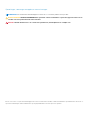 2
2
-
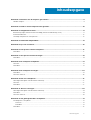 3
3
-
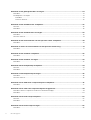 4
4
-
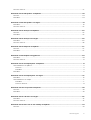 5
5
-
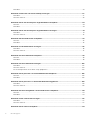 6
6
-
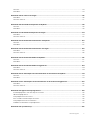 7
7
-
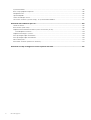 8
8
-
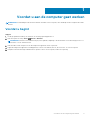 9
9
-
 10
10
-
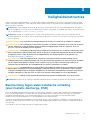 11
11
-
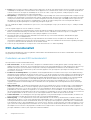 12
12
-
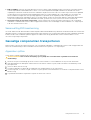 13
13
-
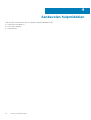 14
14
-
 15
15
-
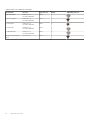 16
16
-
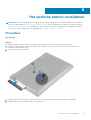 17
17
-
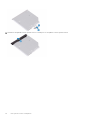 18
18
-
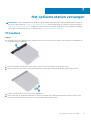 19
19
-
 20
20
-
 21
21
-
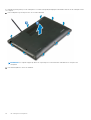 22
22
-
 23
23
-
 24
24
-
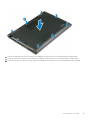 25
25
-
 26
26
-
 27
27
-
 28
28
-
 29
29
-
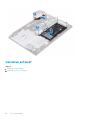 30
30
-
 31
31
-
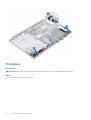 32
32
-
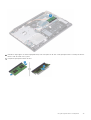 33
33
-
 34
34
-
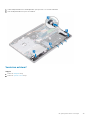 35
35
-
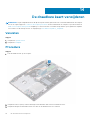 36
36
-
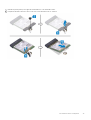 37
37
-
 38
38
-
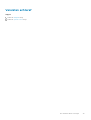 39
39
-
 40
40
-
 41
41
-
 42
42
-
 43
43
-
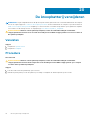 44
44
-
 45
45
-
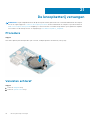 46
46
-
 47
47
-
 48
48
-
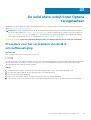 49
49
-
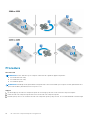 50
50
-
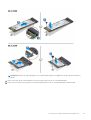 51
51
-
 52
52
-
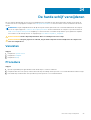 53
53
-
 54
54
-
 55
55
-
 56
56
-
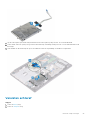 57
57
-
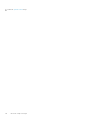 58
58
-
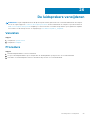 59
59
-
 60
60
-
 61
61
-
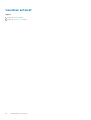 62
62
-
 63
63
-
 64
64
-
 65
65
-
 66
66
-
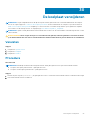 67
67
-
 68
68
-
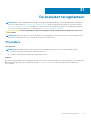 69
69
-
 70
70
-
 71
71
-
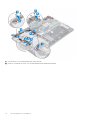 72
72
-
 73
73
-
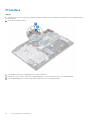 74
74
-
 75
75
-
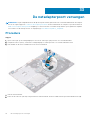 76
76
-
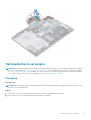 77
77
-
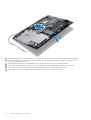 78
78
-
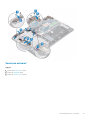 79
79
-
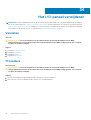 80
80
-
 81
81
-
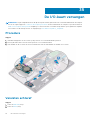 82
82
-
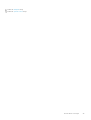 83
83
-
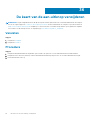 84
84
-
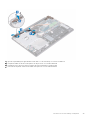 85
85
-
 86
86
-
 87
87
-
 88
88
-
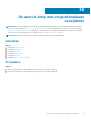 89
89
-
 90
90
-
 91
91
-
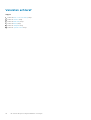 92
92
-
 93
93
-
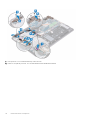 94
94
-
 95
95
-
 96
96
-
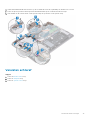 97
97
-
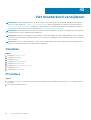 98
98
-
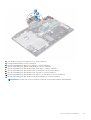 99
99
-
 100
100
-
 101
101
-
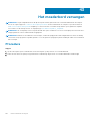 102
102
-
 103
103
-
 104
104
-
 105
105
-
 106
106
-
 107
107
-
 108
108
-
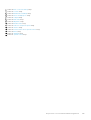 109
109
-
 110
110
-
 111
111
-
 112
112
-
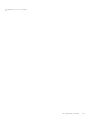 113
113
-
 114
114
-
 115
115
-
 116
116
-
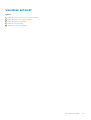 117
117
-
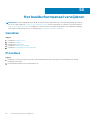 118
118
-
 119
119
-
 120
120
-
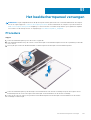 121
121
-
 122
122
-
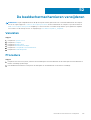 123
123
-
 124
124
-
 125
125
-
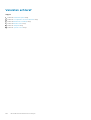 126
126
-
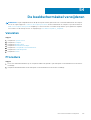 127
127
-
 128
128
-
 129
129
-
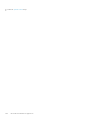 130
130
-
 131
131
-
 132
132
-
 133
133
-
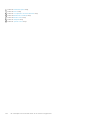 134
134
-
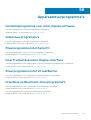 135
135
-
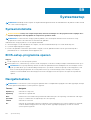 136
136
-
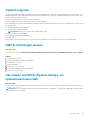 137
137
-
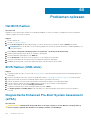 138
138
-
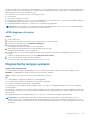 139
139
-
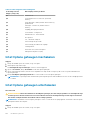 140
140
-
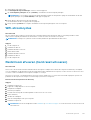 141
141
-
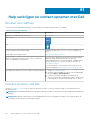 142
142
Gerelateerde papieren
-
Dell Inspiron 3480 Handleiding
-
Dell Inspiron 15 5584 Handleiding
-
Dell Inspiron 3781 Handleiding
-
Dell Inspiron 3790 Handleiding
-
Dell Inspiron 3793 Handleiding
-
Dell Inspiron 3790 Handleiding
-
Dell Inspiron 5481 2-in-1 Handleiding
-
Dell Inspiron 5490 Handleiding
-
Dell Inspiron 5590 Handleiding
-
Dell Inspiron 5580 Handleiding